Epson EPL-5800L Manuel du propriétaire
PDF
Télécharger
Document
R4C3810 Reference Guide Rev. C Proof Sign-off: ABE K.Tsuno M.Takata_______ M.Takata _______ ABE J.Holmes _______ A5 size 11/28/00 Front.fm Pass 0 ® Imprimante Laser Tous droits réservés. La reproduction, l’enregistrement ou la diffusion de tout ou partie de ce manuel, sous quelle que forme que ce soit, mécanique, photographique, sonore ou autre, sans l’autorisation expresse de SEIKO EPSON CORPORATION est interdite. Les informations fournies dans ce manuel ne s’appliquent qu’au produit présenté dans ledit manuel. EPSON décline toute responsabilité en cas d’utilisation de ces informations pour d’autres produits. SEIKO EPSON CORPORATION et ses filiales ne peuvent être tenus responsables des préjudices, pertes ou dommages encourus ou subis par l’acheteur de ce produit ou des parties tierces, à la suite d’un accident, d’une mauvaise utilisation ou d’une utilisation non prévue de ce produit, ou résultant de modifications, réparations ou transformations non autorisées, ou (excepté pour les Etats-Unis d’Amérique) de la non observation stricte des instructions d’exploitation ou de maintenance transmises par SEIKO EPSON CORPORATION. SEIKO EPSON CORPORATION ne peut être tenu responsable des dommages ou des problèmes survenant à la suite de l’utilisation d’options ou de consommables autres que des produits EPSON ou des produits agréés par SEIKO EPSON CORPORATION. Remarque générale : les autres noms de produits ne sont utilisés dans ce guide qu’à titre d’identification et peuvent être des marques de leurs détenteurs respectifs. EPSON renonce à tout droit sur ces marques. Copyright © 2000 par SEIKO EPSON CORPORATION, Nagano, Japon R L R4C3810 Reference Guide Rev. C A5 size 11/28/00 ii Front.fm Pass 0 Proof Sign-off: ABE K.Tsuno M.Takata_______ M.Takata _______ ABE J.Holmes _______ Proof Sign-off: ABE K.Tsuno M.Takata_______ M.Takata _______ ABE J.Holmes _______ R4C3810 Reference Guide Rev. C A5 size 11/28/00 REFG.TOC Pass 0 TABLE DES MATIERES Présentation générale A propos de ce guide . . . . . . . . . . . . . . . . . . . . . . . . . . . . . . . . . . . . 1 Les messages Attention, Important et Remarque . . . . . . . . . . . . . 3 Consignes de sécurité . . . . . . . . . . . . . . . . . . . . . . . . . . . . . . . . . . . . 4 Avertissements concernant la mise sous et hors tension. . . . . . . 7 Chapitre 1 Présentation de l’imprimante Composants de l’imprimante . . . . . . . . . . . . . . . . . . . . . . . . . . . . . 1-2 Voyants du Panneau de contrôle . . . . . . . . . . . . . . . . . . . . . . 1-3 A propos de votre imprimante . . . . . . . . . . . . . . . . . . . . . . . . . . . . 1-4 Caractéristiques . . . . . . . . . . . . . . . . . . . . . . . . . . . . . . . . . . . . 1-4 Options et consommables . . . . . . . . . . . . . . . . . . . . . . . . . . . . 1-5 Chapitre 2 Gestion du papier Papier disponible. . . . . . . . . . . . . . . . . . . . . . . . . . . . . . . . . . . . . . . . 2-2 Papiers à ne pas utiliser . . . . . . . . . . . . . . . . . . . . . . . . . . . . . . 2-3 Sources d’alimentation papier . . . . . . . . . . . . . . . . . . . . . . . . . . . . . 2-5 Bac BM . . . . . . . . . . . . . . . . . . . . . . . . . . . . . . . . . . . . . . . . . . . . 2-5 Bac inférieur 500 feuilles . . . . . . . . . . . . . . . . . . . . . . . . . . . . . 2-5 Chargement du papier . . . . . . . . . . . . . . . . . . . . . . . . . . . . . . . . . . .2-6 Bac BM . . . . . . . . . . . . . . . . . . . . . . . . . . . . . . . . . . . . . . . . . . . . 2-7 Chargement manuel du papier . . . . . . . . . . . . . . . . . . . . . . . 2-11 Bac inférieur 500 feuilles . . . . . . . . . . . . . . . . . . . . . . . . . . . . . 2-12 Impression sur supports spéciaux . . . . . . . . . . . . . . . . . . . . . . . . . 2-13 Enveloppes . . . . . . . . . . . . . . . . . . . . . . . . . . . . . . . . . . . . . . . . 2-14 Etiquettes . . . . . . . . . . . . . . . . . . . . . . . . . . . . . . . . . . . . . . . . . . 2-15 Transparents . . . . . . . . . . . . . . . . . . . . . . . . . . . . . . . . . . . . . . . 2-15 Papier épais . . . . . . . . . . . . . . . . . . . . . . . . . . . . . . . . . . . . . . . . 2-16 iii R L R4C3810 Reference Guide Rev. C A5 size 11/28/00 REFG.TOC Pass 0 Proof Sign-off: ABE K.Tsuno M.Takata_______ M.Takata _______ ABE J.Holmes _______ Chapitre 3 Utilisation du pilote d’impression Utilisation du pilote d’impression sous Windows . . . . . . . . . . . Accès au pilote d’impression . . . . . . . . . . . . . . . . . . . . . . . . . Utilitaire EPSON Status Monitor 3 . . . . . . . . . . . . . . . . . . . . Pour accroître la vitesse d’impression . . . . . . . . . . . . . . . . . Remarque sur l’utilisation des imprimantes partagées sous Windows 2000 et NT 4.0 . . . . . . . . . . . . . . . . . . . . . . Sélection du port d’impression . . . . . . . . . . . . . . . . . . . . . . . Utilisation du pilote d’impression sous Macintosh. . . . . . . . . . . Accès au pilote d’impression . . . . . . . . . . . . . . . . . . . . . . . . . Utilitaire EPSON Status Monitor 3 . . . . . . . . . . . . . . . . . . . . 3-2 3-2 3-3 3-13 3-15 3-20 3-27 3-27 3-27 Chapitre 4 Installation et retrait des options Options de l’imprimante . . . . . . . . . . . . . . . . . . . . . . . . . . . . . . . . . Bac inférieur 500 feuilles . . . . . . . . . . . . . . . . . . . . . . . . . . . . . . . . . Installation . . . . . . . . . . . . . . . . . . . . . . . . . . . . . . . . . . . . . . . . Retrait . . . . . . . . . . . . . . . . . . . . . . . . . . . . . . . . . . . . . . . . . . . . Sortie directe . . . . . . . . . . . . . . . . . . . . . . . . . . . . . . . . . . . . . . . . . . . Installation . . . . . . . . . . . . . . . . . . . . . . . . . . . . . . . . . . . . . . . . Utilisation . . . . . . . . . . . . . . . . . . . . . . . . . . . . . . . . . . . . . . . . . Retrait . . . . . . . . . . . . . . . . . . . . . . . . . . . . . . . . . . . . . . . . . . . . Module mémoire . . . . . . . . . . . . . . . . . . . . . . . . . . . . . . . . . . . . . . . Installation . . . . . . . . . . . . . . . . . . . . . . . . . . . . . . . . . . . . . . . . Retrait . . . . . . . . . . . . . . . . . . . . . . . . . . . . . . . . . . . . . . . . . . . . 4-2 4-3 4-3 4-5 4-7 4-8 4-9 4-9 4-10 4-10 4-15 Chapitre 5 Remplacement des consommables Remplacement de la cartouche de toner . . . . . . . . . . . . . . . . . . . . 5-3 Remplacement du bloc photoconducteur. . . . . . . . . . . . . . . . . . . 5-9 iv Proof Sign-off: ABE K.Tsuno M.Takata_______ M.Takata _______ ABE J.Holmes _______ R4C3810 Reference Guide Rev. C A5 size 11/28/00 REFG.TOC Pass 0 Chapitre 6 Dépannage Voyants Prêt et Erreur . . . . . . . . . . . . . . . . . . . . . . . . . . . . . . . . . . .6-2 Problèmes et Solutions . . . . . . . . . . . . . . . . . . . . . . . . . . . . . . . . . . .6-3 Prévention des problèmes d’alimentation et de bourrage papier . . . . . . . . . . . . . . . . . . . . . . . . . . . . . . . . . . 6-3 Suppression des bourrages papier. . . . . . . . . . . . . . . . . . . . . 6-4 Problèmes de fonctionnement . . . . . . . . . . . . . . . . . . . . . . . . 6-14 Problèmes d’impression . . . . . . . . . . . . . . . . . . . . . . . . . . . . . 6-15 Problèmes de qualité d’impression . . . . . . . . . . . . . . . . . . . . 6-16 Problèmes liés à la mémoire . . . . . . . . . . . . . . . . . . . . . . . . . 6-22 Problèmes liés aux options . . . . . . . . . . . . . . . . . . . . . . . . . . . 6-23 Problèmes liés au pilote d’impression et à l’utilitaire . . . . . 6-24 Erreurs de communication . . . . . . . . . . . . . . . . . . . . . . . . . . . 6-26 Chapitre 7 Entretien et transport de l’imprimante Nettoyage de l’imprimante . . . . . . . . . . . . . . . . . . . . . . . . . . . . . . . 7-2 Nettoyage de l’intérieur de l’imprimante . . . . . . . . . . . . . . . 7-2 Nettoyage du toner renversé . . . . . . . . . . . . . . . . . . . . . . . . . 7-4 Nettoyage du boîtier de l’imprimante. . . . . . . . . . . . . . . . . . 7-5 Transport de l’imprimante . . . . . . . . . . . . . . . . . . . . . . . . . . . . . . . . 7-6 Annexe A Caractéristiques techniques Papier. . . . . . . . . . . . . . . . . . . . . . . . . . . . . . . . . . . . . . . . . . . . . . . . . . A-2 Caractéristiques . . . . . . . . . . . . . . . . . . . . . . . . . . . . . . . . . . . . A-2 Imprimante . . . . . . . . . . . . . . . . . . . . . . . . . . . . . . . . . . . . . . . . . . . . . A-4 Caractéristiques générales. . . . . . . . . . . . . . . . . . . . . . . . . . . . A-4 Environnement . . . . . . . . . . . . . . . . . . . . . . . . . . . . . . . . . . . . . A-5 Normes et directives de sécurité . . . . . . . . . . . . . . . . . . . . . . A-5 Caractéristiques mécaniques . . . . . . . . . . . . . . . . . . . . . . . . . A-6 Caractéristiques électriques . . . . . . . . . . . . . . . . . . . . . . . . . . A-6 Interface. . . . . . . . . . . . . . . . . . . . . . . . . . . . . . . . . . . . . . . . . . . . . . . . A-7 Interface parallèle . . . . . . . . . . . . . . . . . . . . . . . . . . . . . . . . . . .A-7 Interface USB . . . . . . . . . . . . . . . . . . . . . . . . . . . . . . . . . . . . . . . A-7 v R L R4C3810 Reference Guide Rev. C A5 size 11/28/00 REFG.TOC Pass 0 Proof Sign-off: ABE K.Tsuno M.Takata_______ M.Takata _______ ABE J.Holmes _______ Options et Consommables . . . . . . . . . . . . . . . . . . . . . . . . . . . . . . . Bac inférieur 500 feuilles (C81336✽) . . . . . . . . . . . . . . . . . . . Sortie directe (C813372) . . . . . . . . . . . . . . . . . . . . . . . . . . . . . Cartouche de toner (S050010) . . . . . . . . . . . . . . . . . . . . . . . . Bloc photoconducteur (S051055) . . . . . . . . . . . . . . . . . . . . . . A-8 A-8 A-9 A-9 A-10 Annexe B Utilisation des polices de caractères Polices de codes à barres EPSON. . . . . . . . . . . . . . . . . . . . . . . . . . Configuration système requise . . . . . . . . . . . . . . . . . . . . . . . Installation des polices de codes à barres EPSON . . . . . . . Imprimer avec les polices de codes à barres EPSON . . . . . Caractéristiques des polices de codes à barres EPSON . . . Annexe C Pour contacter le support technique Glossaire Index vi B-2 B-4 B-5 B-7 B-10 Proof Sign-off: ABE K.Tsuno M.Takata_______ M.Takata _______ ABE J.Holmes _______ R4C3810 Reference Guide Rev. C A5 size 11/28/00 Start.fm Pass 0 Présentation générale L’imprimante EPSON EPL-5800L allie fiabilité et hautes performances à une large de gamme de fonctions. Avant d’utiliser votre imprimante : ❏ Lisez les recommandations et consignes importantes de sécurité, ainsi que les précautions relatives à l’utilisation d’une imprimante laser qui figurent dans le Guide d’installation. ❏ Consultez le Guide d’installation pour installer et tester votre nouvelle imprimante. Lisez ce guide pour obtenir des informations détaillées sur l’imprimante. A propos de ce guide Ce guide contient des informations relatives à l’utilisation de votre imprimante. Pour obtenir de plus amples détails sur son installation et sa configuration, reportez-vous au Guide d’installation. Le chapitre 1, “Présentation de l’imprimante”, décrit les composants, les caractéristiques et les options de l’imprimante. Il explique son fonctionnement et indique comment obtenir une qualité d’impression optimale. Le chapitre 2, “Gestion du papier”, présente les types de papier et supports spéciaux recommandés pour votre imprimante. Il décrit également le chargement du papier et les paramétrages nécessaires à l’impression sur ces différents supports. Présentation générale 1 R L R4C3810 Reference Guide Rev. C A5 size 11/28/00 Start.fm Pass 0 Proof Sign-off: ABE K.Tsuno M.Takata_______ M.Takata _______ ABE J.Holmes _______ Le chapitre 3, “Utilisation du pilote d’impression”, fournit des informations sur le paramétrage de la qualité d’impression et sur le logiciel fourni avec l’imprimante. Le chapitre 4, “Installation et retrait des options”, décrit point par point l’installation et le retrait des options. Le chapitre 5, “Remplacement des consommables”, indique comment remplacer les consommables. Le chapitre 6, “Dépannage”, propose des solutions aux problèmes que vous êtes susceptibles de rencontrer. Le chapitre 7, “Entretien et transport de l’imprimante”, fournit des instructions sur le nettoyage et le transport de l’imprimante. Annexe A, “Caractéristiques techniques”, présente les caractéristiques techniques de l’imprimante. Annexe B, “Utilisation des polices de caractères”, décrit la procédure à suivre pour ajouter des polices de codes à barres EPSON. Il répertorie également les polices disponibles et présente des exemples d’impression. Annexe C, “Pour contacter le support technique”, contient des informations sur le support technique. 2 Présentation générale Proof Sign-off: ABE K.Tsuno M.Takata_______ M.Takata _______ ABE J.Holmes _______ R4C3810 Reference Guide Rev. C A5 size 11/28/00 Start.fm Pass 0 Les messages Attention, Important et Remarque w Les messages "Attention" doivent être lus attentivement afin d’éviter tout accident corporel. c Les messages "Important" contiennent des instructions à suivre pour éviter d’endommager votre matériel. Les messages "Remarque" contiennent des informations importantes et des conseils utiles concernant le fonctionnement de l’imprimante. Présentation générale 3 R L R4C3810 Reference Guide Rev. C A5 size 11/28/00 Start.fm Pass 0 Proof Sign-off: ABE K.Tsuno M.Takata_______ M.Takata _______ ABE J.Holmes _______ Consignes de sécurité Pour assurer le bon fonctionnement en toute sécurité de votre imprimante, respectez les consignes suivantes : ❏ Ne touchez pas l’unité de fusion (four) ou les zones environnantes, repérées par l’étiquette ATTENTION! SURFACE CHAUDE, NE PAS TOUCHER. Si l’imprimante vient d’être utilisée, ces zones peuvent être très chaudes. ATTENTION! SURFACE CHAUDE, NE PAS TOUCHER ❏ Evitez de toucher les composants internes de l’imprimante, sauf si ce guide vous y invite. ❏ Ne forcez jamais pour mettre en place un élément de l’imprimante. Malgré sa conception robuste, certaines manipulations pourraient l’endommager. 4 Présentation générale Proof Sign-off: ABE K.Tsuno M.Takata_______ M.Takata _______ ABE J.Holmes _______ R4C3810 Reference Guide Rev. C A5 size 11/28/00 Start.fm Pass 0 ❏ Lors du retrait de la cartouche de toner, prenez garde à ne pas toucher le rouleau situé sous le volet, car la qualité d’impression pourrait en être affectée. ❏ Vous ne devez ni retourner la cartouche de toner, ni la basculer sur les côtés. ❏ Manipulez la cartouche de toner sur une surface plane et propre. ❏ La cartouche de toner n’est pas rechargeable. N’essayez pas de la modifier ou de l’enlever. ❏ Le toner ne doit entrer en contact ni avec la peau, ni avec les yeux. Présentation générale 5 R L R4C3810 Reference Guide Rev. C A5 size 11/28/00 Start.fm Pass 0 Proof Sign-off: ABE K.Tsuno M.Takata_______ M.Takata _______ ABE J.Holmes _______ ❏ Lors du retrait du bloc photoconducteur ou de son installation, protégez le tambour photosensible (cylindre vert visible par les ouvertures du bloc) de la lumière directe. Une exposition prolongée du tambour peut en effet entraîner l’apparition de zones sombres ou claires sur les impressions et réduire sa durée de vie. ❏ Lors de son retrait, placez le bloc photoconducteur sur une surface plane et propre. Assurez-vous de ne pas rayer la surface du tambour. Evitez de le toucher, car la transpiration de vos mains pourrait endommager sa surface de façon permanente et affecter la qualité de vos impressions. ❏ Pour obtenir une qualité d’impression optimale, n’entreposez pas le bloc photoconducteur dans un local trop éclairé ou dans une atmosphère saline, poussiéreuse ou chargée de gaz corrosifs (ammoniac par exemple). Evitez également les lieux sujets à des variations trop brusques de température ou d’humidité. ❏ Attendez au moins une heure avant d’utiliser une cartouche de toner ou un bloc photoconducteur transféré d’un endroit frais vers un endroit plus chaud. 6 Présentation générale Proof Sign-off: ABE K.Tsuno M.Takata_______ M.Takata _______ ABE J.Holmes _______ w R4C3810 Reference Guide Rev. C A5 size 11/28/00 Start.fm Pass 0 Attention : Pour éviter tout risque d’explosion et tout accident, ne jetez pas au feu les cartouches de toner ou les blocs photoconducteurs usagés. Pour vous en débarrasser, suivez les recommandations locales. ❏ Veillez à conserver tous les consommables hors de portée des enfants. ❏ Lors d’un bourrage papier, retirez toutes les feuilles bloquées afin d’éviter une surchauffe de l’imprimante. ❏ Evitez d’utiliser les prises attribuées à d’autres applications. ❏ Utilisez une prise conforme au type d’alimentation de l’imprimante. Avertissements concernant la mise sous et hors tension c Important : Ne mettez pas l’imprimante hors tension : ❏ Moins de 22 secondes après sa mise sous tension. Attendez que le voyant Prêt (vert) s’allume et ne clignote plus. ❏ Tant que le voyant Prêt (vert) clignote. ❏ Lors d’une impression. Présentation générale 7 R L R4C3810 Reference Guide Rev. C A5 size 11/28/00 8 Start.fm Pass 0 Présentation générale Proof Sign-off: ABE K.Tsuno M.Takata_______ M.Takata _______ ABE J.Holmes _______ Proof Sign-off: ABE K.Tsuno M.Takata_______ M.Takata _______ ABE J.Holmes _______ R4C3810 Reference Guide Rev. C A5 size 11/28/00 Info.fm Pass 0 Chapitre 1 1 Présentation de l’imprimante Composants de l’imprimante . . . . . . . . . . . . . . . . . . . . . . . . . . . . . 1-2 Voyants du Panneau de contrôle . . . . . . . . . . . . . . . . . . . . . . 1-3 A propos de votre imprimante . . . . . . . . . . . . . . . . . . . . . . . . . . . . 1-4 Caractéristiques . . . . . . . . . . . . . . . . . . . . . . . . . . . . . . . . . . . . 1-4 Options et consommables . . . . . . . . . . . . . . . . . . . . . . . . . . . . 1-5 Présentation de l’imprimante 1-1 R L R4C3810 Reference Guide Rev. C A5 size 11/28/00 Proof Sign-off: ABE K.Tsuno M.Takata_______ M.Takata _______ ABE J.Holmes _______ Info.fm Pass 0 Composants de l’imprimante capot de l’imprimante voyant Prêt (vert) loquet voyant Erreur (rouge) fente d’alimentation manuelle interrupteur Bac BM (multiformat) sélecteur du chemin de papier Sortie face dessous connecteur secteur connecteur d’interface USB connecteur d’interface parallèle 1-2 Présentation de l’imprimante R4C3810 Reference Guide Rev. C Proof Sign-off: ABE K.Tsuno M.Takata_______ M.Takata _______ ABE J.Holmes _______ A5 size 11/28/00 Info.fm Pass 0 Voyants du Panneau de contrôle 1 voyant Prêt (vert) voyant Erreur (rouge) Voyant Prêt (vert) Voyant Erreur (rouge) Etat de l’imprimante Éteint Éteint L’imprimante est hors tension. Allumé Éteint L’imprimante est prête à imprimer. Clignotant Éteint L’imprimante est en préchauffage ou en réception de données. Éteint Clignotant Clignotant Allumé Papier épuisé ou erreur facile à résoudre. Pour plus de détails, reportez-vous à la section “Problèmes et Solutions”, page 3. Éteint Allumé Clignotant en alternance. Une erreur est survenue. Essayez de mettre l’imprimante hors tension, attendez quelques minutes, puis remettez l’imprimante sous tension. Si l’erreur persiste, contactez votre revendeur ou un technicien qualifié. Présentation de l’imprimante 1-3 R L R4C3810 Reference Guide Rev. C A5 size 11/28/00 Info.fm Pass 0 Proof Sign-off: ABE K.Tsuno M.Takata_______ M.Takata _______ ABE J.Holmes _______ A propos de votre imprimante Votre imprimante est la dernière-née de la lignée d’imprimantes laser avancées EPSON. Sa résolution (600/300 dpi) est améliorée grâce aux techniques RITech (technique d’amélioration de la résolution) et Enhanced MicroGray (technique d’amélioration des gris) développées par EPSON. La première permet de lisser les contours irréguliers des diagonales et courbes présentes dans les textes et graphiques, tandis que la seconde permet d’améliorer le tramage pour l’impression de graphiques. L’installation et l’utilisation de l’imprimante sont simples : il vous suffit de la paramétrer, de la connecter à votre ordinateur, puis d’installer le pilote d’impression conformément aux instructions du Guide d’installation. L’imprimante reconnaît le mode ECP sous Microsoft® Windows ® Me, 98, 95, 2000 et NT ® 4.0. Ce mode permet de transférer des données en vitesse rapide et assure une communication bidirectionnelle entre l’imprimante et l’ordinateur. Caractéristiques L’imprimante est dotée de nombreuses fonctions facilitant son utilisation et permettant d’obtenir des impressions de haute qualité. Ses principales fonctions sont décrites ci-dessous. Impression haute qualité Votre imprimante offre des impressions aux résolutions de 600/300 dpi, à raison de 10 pages par minute. Vous apprécierez tout particulièrement la qualité professionnelle de ses impressions et sa vitesse de traitement élevée. 1-4 Présentation de l’imprimante Proof Sign-off: ABE K.Tsuno M.Takata_______ M.Takata _______ ABE J.Holmes _______ R4C3810 Reference Guide Rev. C A5 size 11/28/00 Info.fm Pass 0 Mode Economie de toner Conçu pour réduire la quantité de toner utilisée par l’imprimante, ce mode convient parfaitement aux impressions d’épreuves. Options et consommables Les options et les consommables sont vendus séparément et l’installation est facile. Pour vous procurer ces différents produits, contactez votre revendeur ou le support technique de votre région. Le dernier chiffre de la référence, représenté par un astérisque (✽), varie selon le pays d’achat. N’oubliez pas de le mentionner lors de votre commande. Capacité mémoire L’imprimante est dotée d’une capacité mémoire de 2Mo extensible à 1 3Mo. Bac inférieur 500 feuilles (C81336✽) Cette option se fixe sous la partie inférieure de l’imprimante. Elle permet d’imprimer automatiquement jusqu’à 500 feuilles de format A4 ou Letter (selon le pays d’achat) sans rechargement, et constitue une seconde source d’alimentation papier. Sortie directe (C813372) La Sortie directe est recommandée pour les impressions sur des supports nécessitant un trajet linéaire, tels que des étiquettes ou des transparents. Cartouche de toner Cette cartouche contient l’encre qui crée l’image sur le papier. L’imprimante est livrée avec une cartouche déjà installée. Sa durée de vie correspond approximativement à 6 000 pages d’impression. Présentation de l’imprimante 1-5 1 R L R4C3810 Reference Guide Rev. C A5 size 11/28/00 Info.fm Pass 0 Proof Sign-off: ABE K.Tsuno M.Takata_______ M.Takata _______ ABE J.Holmes _______ Bloc photoconducteur Le bloc photoconducteur contient un tambour photosensible qui fixe de façon permanente l’encre sur le papier. L’imprimante est livrée avec un bloc déjà installé. Sa durée de vie correspond approximativement à 20 000 pages d’impression. 1-6 Présentation de l’imprimante Proof Sign-off: ABE K.Tsuno M.Takata_______ M.Takata _______ ABE J.Holmes _______ R4C3810 Reference Guide Rev. C A5 size 11/28/00 Paper.fm Pass 0 Chapitre 2 Gestion du papier 2 Papier disponible. . . . . . . . . . . . . . . . . . . . . . . . . . . . . . . . . . . . . . . . 2-2 Papiers à ne pas utiliser . . . . . . . . . . . . . . . . . . . . . . . . . . . . . . 2-3 Sources d’alimentation papier . . . . . . . . . . . . . . . . . . . . . . . . . . . . . 2-5 Bac BM . . . . . . . . . . . . . . . . . . . . . . . . . . . . . . . . . . . . . . . . . . . . 2-5 Bac inférieur 500 feuilles . . . . . . . . . . . . . . . . . . . . . . . . . . . . . 2-5 Chargement du papier . . . . . . . . . . . . . . . . . . . . . . . . . . . . . . . . . . .2-6 Bac BM . . . . . . . . . . . . . . . . . . . . . . . . . . . . . . . . . . . . . . . . . . . . 2-7 Chargement manuel du papier . . . . . . . . . . . . . . . . . . . . . . . 2-11 Bac inférieur 500 feuilles . . . . . . . . . . . . . . . . . . . . . . . . . . . . . 2-12 Impression sur supports spéciaux . . . . . . . . . . . . . . . . . . . . . . . . . 2-13 Enveloppes . . . . . . . . . . . . . . . . . . . . . . . . . . . . . . . . . . . . . . . . 2-14 Etiquettes . . . . . . . . . . . . . . . . . . . . . . . . . . . . . . . . . . . . . . . . . . 2-15 Transparents . . . . . . . . . . . . . . . . . . . . . . . . . . . . . . . . . . . . . . . 2-15 Papier épais . . . . . . . . . . . . . . . . . . . . . . . . . . . . . . . . . . . . . . . . 2-16 Gestion du papier 2-1 R L R4C3810 Reference Guide Rev. C A5 size 11/28/00 Paper.fm Pass 0 Proof Sign-off: ABE K.Tsuno M.Takata_______ M.Takata _______ ABE J.Holmes _______ Papier disponible Cette section présente les types de papier et les supports recommandés pour votre imprimante. Veillez à les utiliser exclusivement. Remarque : L’imprimante est très sensible à l’humidité. Veillez à conserver votre papier dans un environnement sec. Type de papier Description Papier ordinaire Papier recyclé accepté* Grammage : 60 à 90 g/m² Enveloppes Sans colle et sans bande adhésive Sans fenêtre (sauf si ces enveloppes sont prévues pour les imprimantes laser) Etiquettes Le support adhésif doit être entièrement couvert par les étiquettes, pas d’espaces entre elles** Papier épais Grammage : 91 à 163 g/m² Papier couleur Non-couché Papier à en-tête Papier à en-tête pré-imprimé, à condition que ce papier et l’encre utilisé pour l’en-tête soient compatibles avec les imprimantes laser. Les papiers déjà imprimés par d’autres imprimantes laser, imprimantes à jet d’encre ou autres ne doivent pas être utilisés. * Le papier recyclé ne doit être utilisé que dans un environnement sec et à température ambiante. Une qualité médiocre de papier peut affecter la qualité des impressions et être la cause de bourrages papiers ou d’autres détériorations. ** La présence d’espaces entre les étiquettes peut entraîner leur décollement dans l’imprimante et donc son endommagement. 2-2 Gestion du papier Proof Sign-off: ABE K.Tsuno M.Takata_______ M.Takata _______ ABE J.Holmes _______ R4C3810 Reference Guide Rev. C A5 size 11/28/00 Paper.fm Pass 0 Remarque : La qualité d’un type ou d’une marque de papier pouvant être modifiée à tout moment par le fabricant, EPSON ne peut garantir la qualité des différents supports existants. Procédez toujours à des essais sur des petites quantités avant de vous approvisionner en grande quantité ou d’imprimer un nombre important de documents. Papiers à ne pas utiliser Les papiers énumérés ci-dessous ne doivent pas être chargés dans cette imprimante. Ils pourraient l’endommager et provoquer des bourrages papier ou des impressions de qualité médiocre. ❏ Supports conçus pour d’autres imprimantes laser couleur, imprimantes laser noir et blanc, copieurs couleur, copieurs noir et blanc ou imprimantes à jet d’encre ❏ Papier déjà imprimé par d’autres imprimantes laser couleur, imprimantes laser noir et blanc, copieurs couleur, copieurs noir et blanc, imprimantes à jet d’encre ou imprimante à transfert thermique ❏ Papier carbone, papier autocopiant, papier thermosensible, papier repositionnable par pression, papier acide ou papier dont les encres sont sensibles aux températures élevées (environ 190° C) ❏ Etiquettes se décollant facilement ou étiquettes ne recouvrant pas entièrement le support adhésif ❏ Papier couché ou supports spéciaux couleur ❏ Papier perforé ou troué ❏ Papier collant ou agrafé, papier avec trombone ou bande adhésive ❏ Papier qui attire l’électricité statique ❏ Papier humide ou mouillé Gestion du papier 2-3 2 R L R4C3810 Reference Guide Rev. C A5 size 11/28/00 Paper.fm Pass 0 Proof Sign-off: ABE K.Tsuno M.Takata_______ M.Takata _______ ABE J.Holmes _______ ❏ Papier d’épaisseur irrégulière ❏ Papier trop épais ou trop fin ❏ Papier trop lisse ou trop rugueux ❏ Papier avec recto et verso de qualités différentes ❏ Papier plié, recourbé, ondulé ou déchiré ❏ Papier de forme irrégulière ou sans angles droits 2-4 Gestion du papier R4C3810 Reference Guide Rev. C Proof Sign-off: ABE K.Tsuno M.Takata_______ M.Takata _______ ABE J.Holmes _______ A5 size 11/28/00 Paper.fm Pass 0 Sources d’alimentation papier Cette section décrit les différentes sources d’alimentation papier, selon les types de papiers utilisés. Bac BM Type de papier Capacité Format de papier Papier ordinaire Jusqu’à 150 feuilles pour un papier d’un grammage de 75 g/m² (Grammage : 60 à 90 g/m²) Jusqu’à 10 feuilles (Grammage : 90 à 163 g/m²) A4, A5, B5, Letter (LT), Legal (LGL), F4, Half-Letter (HLT), Executive (EXE), Government Letter (GLT), Government Legal (GLG), Format personnalisé : 76.2 × 127 mm minimum 215.9 × 355.6 mm maximum Jusqu’à 10 enveloppes (Grammage : 60 à 90 g/m²) Monarch (MON), Commercial 10 (C10), DL, C6, C5, International B5 Papier à en-tête Etiquettes Papier épais Transparents Enveloppes Bac inférieur 500 feuilles Type de papier Capacité Format de papier Papier ordinaire Jusqu’à 500 feuilles A4 ou Letter, selon le pays d’achat Papier à en-tête Gestion du papier 2-5 2 R L R4C3810 Reference Guide Rev. C A5 size 11/28/00 Paper.fm Pass 0 Proof Sign-off: ABE K.Tsuno M.Takata_______ M.Takata _______ ABE J.Holmes _______ Chargement du papier L’alimentation papier de l’imprimante peut se faire dans l’une de ces deux sources : le Bac BM ou le Bac inférieur 500 feuilles optionnel. Prenez en considération les consignes suivantes : ❏ Le papier doit être de bonne qualité, relativement lisse et d’un grammage compris entre 60 et 90 g/m². ❏ L’imprimante est très sensible à l’humidité. Veillez à conserver votre papier dans un environnement sec. ❏ L’utilisation de papier de couleur est possible, mais le papier couché doit être évité. ❏ Vous pouvez utiliser du papier à en-tête pré-imprimé, à condition que le papier et l’encre utilisés pour l’en-tête soient compatibles avec les imprimantes laser. 2-6 Gestion du papier Proof Sign-off: ABE K.Tsuno M.Takata_______ M.Takata _______ ABE J.Holmes _______ R4C3810 Reference Guide Rev. C A5 size 11/28/00 Paper.fm Pass 0 Bac BM Le Bac BM peut contenir jusqu’à 150 feuilles de papier ordinaire. Pour charger du papier dans le Bac BM, procédez comme indiqué ci-dessous : 1. Otez le capot du Bac BM. Gestion du papier 2-7 2 R L R4C3810 Reference Guide Rev. C A5 size 11/28/00 Paper.fm Pass 0 Proof Sign-off: ABE K.Tsuno M.Takata_______ M.Takata _______ ABE J.Holmes _______ 2. Déramez une pile de papier et taquez-la sur une surface plane pour en aligner les bords. Insérez le papier dans le bac, face imprimable orientée vers le haut, puis réglez la position des guides papier. Remarques : ❏ Pour écarter les guides papier, appuyez sur le levier du guide latéral droit et faites-le glisser vers l’extérieur. ❏ Chargez le papier à en-tête en orientant la face imprimable vers le haut et l’en-tête vers l’imprimante. 2-8 Gestion du papier Proof Sign-off: ABE K.Tsuno M.Takata_______ M.Takata _______ ABE J.Holmes _______ R4C3810 Reference Guide Rev. C A5 size 11/28/00 Paper.fm Pass 0 3. Remettez le capot en place afin d’éviter tout dépôt de poussière et de permettre le chargement manuel du papier, comme illustré ci-dessous. 2 4. Levez le bac de sortie face dessous et faites glisser le support papier vers l’extérieur pour éviter la chute des pages imprimées. Gestion du papier 2-9 R L R4C3810 Reference Guide Rev. C A5 size 11/28/00 Paper.fm Pass 0 Proof Sign-off: ABE K.Tsuno M.Takata_______ M.Takata _______ ABE J.Holmes _______ Lorsque la Sortie directe optionnelle est installée, vous pouvez opter pour l’éjection des documents face imprimée vers le haut. Pour cela, levez le bac et positionnez le sélecteur du chemin de papier vers le bas. Remarques : ❏ Avant de lancer une impression, assurez-vous que le paramètre du format de papier défini depuis le pilote d’impression est conforme au format du papier chargé dans le bac. ❏ Si vous souhaitez utiliser un papier de grammage supérieur à 90g/m² ou un support spécial (tel que les enveloppes, les étiquettes, les transparents ou le papier épais), reportez-vous à la section “Impression sur supports spéciaux”, page 13. 2-10 Gestion du papier Proof Sign-off: ABE K.Tsuno M.Takata_______ M.Takata _______ ABE J.Holmes _______ R4C3810 Reference Guide Rev. C A5 size 11/28/00 Paper.fm Pass 0 Chargement manuel du papier Pour charger une seule feuille dans la fente d’alimentation manuelle, procédez comme indiqué ci-dessous : 2 1. Vérifiez que le capot est bien positionné sur le Bac BM. 2. Dans la fente d’alimentation manuelle située au-dessus du capot, insérez une feuille face imprimable vers le haut, aussi loin que possible. Réglez les guides papier en fonction du format chargé. Remarque : Chargez le papier à en-tête en orientant la face imprimable vers le haut et l’en-tête vers l’imprimante. 3. Depuis le menu Principal du pilote d’impression, assurezvous que le paramètre relatif à l’alimentation est positionné sur Bac BM. 4. Lancez l’impression à partir de votre application. Le chargement du papier s’effectue à présent depuis la fente d’alimentation manuelle. Gestion du papier 2-11 R L R4C3810 Reference Guide Rev. C A5 size 11/28/00 Paper.fm Pass 0 Proof Sign-off: ABE K.Tsuno M.Takata_______ M.Takata _______ ABE J.Holmes _______ Bac inférieur 500 feuilles Pour charger du papier dans le Bac inférieur 500 feuilles, procédez comme indiqué ci-dessous : 1. Retirez le bac de son logement. 2. Poussez la plaque métallique vers le bas jusqu’à ce qu’elle s’enclenche. 3. Déramez une pile de papier et taquez-la sur une surface plane pour en aligner les bords. Insérez le papier dans le bac, face imprimable orientée vers le haut. 2-12 Gestion du papier Proof Sign-off: ABE K.Tsuno M.Takata_______ M.Takata _______ ABE J.Holmes _______ R4C3810 Reference Guide Rev. C A5 size 11/28/00 Paper.fm Pass 0 Remarque : Chargez le papier à en-tête en orientant la face imprimable vers le haut et l’en-tête vers l’imprimante. 2 4. Une fois chargé, réinsérez le bac dans son logement. Impression sur supports spéciaux Remarque : La qualité d’un type ou d’une marque de papier pouvant être modifiée à tout moment par le fabricant, EPSON ne peut garantir la qualité des différents supports existants. Procédez toujours à des essais sur des petites quantités avant de vous approvisionner en grande quantité ou d’imprimer un nombre important de documents. L’imprimante laser EPL-5800L permet des impressions sur supports spéciaux, tels que les enveloppes, les étiquettes, les transparents et le papier épais. Gestion du papier 2-13 R L R4C3810 Reference Guide Rev. C A5 size 11/28/00 Paper.fm Pass 0 Proof Sign-off: ABE K.Tsuno M.Takata_______ M.Takata _______ ABE J.Holmes _______ Enveloppes Le Bac BM accepte jusqu’à dix enveloppes, selon leur épaisseur (60 à 90 g/m²). Chargez les enveloppes dans le sens de la largeur, rabat orienté vers le bas. face imprimable vers le haut Pour imprimer sur des enveloppes, sélectionnez Etroit dans la zone relative au paramètre Papier située dans la boîte de dialogue Configuration avancée. Cette boîte de dialogue est accessible depuis l’onglet Options du pilote d’impression. La qualité d’impression des enveloppes peut être irrégulière car l’épaisseur n’est pas la même sur toute la surface de l’enveloppe. Imprimez une ou deux enveloppes pour contrôler la qualité. Si l’impression est trop claire, réglez la densité d’impression conformément aux instructions de la section “Utilisation du pilote d’impression sous Windows”, page 2. 2-14 Gestion du papier Proof Sign-off: ABE K.Tsuno M.Takata_______ M.Takata _______ ABE J.Holmes _______ R4C3810 Reference Guide Rev. C A5 size 11/28/00 Paper.fm Pass 0 N’utilisez pas d’enveloppes à fenêtre à moins qu’elle ne soient spécialement conçues pour les imprimantes laser. Le plastique utilisé dans la plupart de ces enveloppes pourrait fondre au contact de l’unité de fusion chaude. 2 Etiquettes Vous pouvez charger de cinq à dix feuilles d’étiquettes dans le Bac BM. Il se peut cependant, pour certains types d’étiquettes, que vous ne deviez insérer qu’une seule feuille à la fois. N’utilisez que des étiquettes conçues pour les imprimantes laser ou les copieurs à papier ordinaire. Pour qu’il n’y ait pas de colle en contact avec les composants de l’imprimante, utilisez toujours des étiquettes recouvrant entièrement le support adhésif, sans espaces entre elles. Pour savoir si la colle du support adhésif coule, appliquez une feuille de papier en appuyant sur le haut de la feuille d’étiquettes. Si la feuille est collante, n’utilisez pas la feuille d’étiquettes. Transparents Le Bac BM accepte jusqu’à cinq transparents. Il se peut cependant, pour certains types de transparents, que vous ne deviez insérer qu’une feuille à la fois. Seuls les transparents pour rétro-projecteurs et les films d’épreuves adhésifs pour imprimantes laser ou copieurs à papier ordinaire peuvent être utilisés. Lorsque vous imprimez sur transparents, veillez à remplacer Papier par Transparent dans la boîte de dialogue Configuration avancée, située dans le menu Options du pilote d’impression. Gestion du papier 2-15 R L R4C3810 Reference Guide Rev. C A5 size 11/28/00 Paper.fm Pass 0 Proof Sign-off: ABE K.Tsuno M.Takata_______ M.Takata _______ ABE J.Holmes _______ Papier épais Vous pouvez charger de cinq à dix feuilles de papier dans le Bac BM. Il se peut cependant, pour certains types de papier épais, que vous ne deviez insérer qu’une seule feuille à la fois. Utilisez un papier dont le grammage se situe entre 90 et 163 g/m². Lorsque vous imprimez sur papier épais, veillez à modifier le paramètre relatif au Papier dans la boîte de dialogue Configuration avancée, située dans le menu Options du pilote d’impression. Choisissez Epais (Étroit) pour une impression sur un papier dont la largeur n’excède pas 188 mm. Sélectionnez Epais (Large) lorsque la largeur est supérieure à 188 mm. 2-16 Gestion du papier Proof Sign-off: ABE K.Tsuno M.Takata_______ M.Takata _______ ABE J.Holmes _______ R4C3810 Reference Guide Rev. C A5 size 11/28/00 Using.fm Pass 0 Chapitre 3 Utilisation du pilote d’impression Utilisation du pilote d’impression sous Windows . . . . . . . . . . . . 3-2 Accès au pilote d’impression . . . . . . . . . . . . . . . . . . . . . . . . . 3-2 Utilitaire EPSON Status Monitor 3 . . . . . . . . . . . . . . . . . . . . 3-3 Pour accroître la vitesse d’impression . . . . . . . . . . . . . . . . . . 3-13 Remarque sur l’utilisation des imprimantes partagées sous Windows 2000 et NT 4.0 . . . . . . . . . . . . . . . . . . . . . . 3-15 Sélection du port d’impression. . . . . . . . . . . . . . . . . . . . . . . . 3-20 Utilisation du pilote d’impression sous Macintosh . . . . . . . . . . . 3-27 Accès au pilote d’impression . . . . . . . . . . . . . . . . . . . . . . . . . 3-27 Utilitaire EPSON Status Monitor 3 . . . . . . . . . . . . . . . . . . . . 3-27 Utilisation du pilote d’impression 3-1 3 R L R4C3810 Reference Guide Rev. C A5 size 11/28/00 Using.fm Pass 0 Proof Sign-off: ABE K.Tsuno M.Takata_______ M.Takata _______ ABE J.Holmes _______ Utilisation du pilote d’impression sous Windows Utilisez le pilote d’impression pour contrôler votre imprimante et en modifier les paramétrages. Le pilote d’impression permet notamment de définir de façon aisée tous les paramètres d’impression, tels que la source d’alimentation papier, le format de papier et l’orientation. Pour accéder aux menus du pilote d’impression, reportez-vous à la section suivante. Accès au pilote d’impression Vous pouvez accéder au pilote d’impression directement depuis la plupart des applications Windows ou depuis votre système d’exploitation Windows, comme décrit ci-dessous. Les paramètres d’impression définis depuis ces applications sont prioritaires sur ceux définis en accédant au pilote d’impression via le système d’exploitation. Il est donc recommandé, en général, d’accéder au pilote depuis votre application pour être sûr d’imprimer vos documents en fonction des paramètres souhaités. ❏ Pour accéder au pilote depuis votre application, cliquez sur Imprimer ou sur Mise en page dans le menu Fichier. Vous devez aussi cliquer sur Configuration, Options, Propriétés, ou sur une combinaison de ces trois options. ❏ Pour accéder au pilote depuis Windows Me, 98, 95, 2000 ou NT 4.0, cliquez sur Démarrer, pointez sur Paramètres et cliquez sur Imprimantes. Puis, à l’aide du bouton droit de la souris cliquez sur l’icône de l’imprimante EPSON EPL-5800L Advanced, puis sur Propriétés (sous Windows Me/98/95/2000), ou sur Options d’impression (sous Windows 2000), ou encore sur Valeurs par défaut du document (sous Windows NT 4.0). 3-2 Utilisation du pilote d’impression Proof Sign-off: ABE K.Tsuno M.Takata_______ M.Takata _______ ABE J.Holmes _______ R4C3810 Reference Guide Rev. C A5 size 11/28/00 Using.fm Pass 0 Accès à l’aide en ligne Vous pouvez accéder à l’aide en ligne depuis le pilote d’impression. Cette aide fournit des informations et des instructions détaillées sur le pilote d’impression qui contrôle votre imprimante. Elle est installée en même temps que le pilote d’impression. 3 Utilitaire EPSON Status Monitor 3 A propos de l’utilitaire EPSON Status Monitor 3 EPSON Status Monitor 3 est un utilitaire qui contrôle votre imprimante et vous informe sur son état courant, notamment sur la quantité de toner disponible ou sur l’état d’usure du bloc photoconducteur. En cas d’erreur, Status Monitor 3 affiche un message décrivant celle-ci. Cet utilitaire est accessible depuis le pilote d’impression. Pour obtenir de plus amples informations, reportez-vous à la section “Accès à EPSON Status Monitor 3”, page 6. Avant d’utiliser Status Monitor 3, consultez le fichier LISEZ-MOI du pilote d’impression. Ce fichier contient les dernières informations sur le pilote d’impression et l’utilitaire Status Monitor 3. Environnement nécessaire à EPSON Status Monitor 3 Protocoles Les protocoles nécessaires au fonctionnement de EPSON Status Monitor 3 varient en fonction de votre système d’exploitation et du type de l’imprimante. Le tableau ci-dessous groupe les imprimantes en deux catégories : imprimantes locales et imprimantes partagées sous Windows. Utilisation du pilote d’impression 3-3 R L R4C3810 Reference Guide Rev. C A5 size 11/28/00 Proof Sign-off: ABE K.Tsuno M.Takata_______ M.Takata _______ ABE J.Holmes _______ Using.fm Pass 0 Utilisez ce tableau pour déterminer le protocole à installer en fonction de votre système d’exploitation et de votre type d’imprimante, puis reportez-vous à la section correspondant à votre système d’exploitation. Imprimantes locales Imprimantes partagées sous Windows Windows Me/98/2000 LPT/USB LPT/USB Windows 95 LPT LPT Windows NT 4.0 LPT LPT Macintosh USB -- Imprimante locale Connectez directement l’imprimante au port imprimante de votre ordinateur. 3-4 (1) imprimante locale (2) Windows Me/98/95/2000/NT 4.0/Macintosh (3) câble parallèle/câble USB Utilisation du pilote d’impression R4C3810 Reference Guide Rev. C Proof Sign-off: ABE K.Tsuno M.Takata_______ M.Takata _______ ABE J.Holmes _______ A5 size 11/28/00 Using.fm Pass 0 Imprimante partagée sous Windows Pour contrôler une imprimante partagée depuis le poste client via le serveur, il est nécessaire de définir le paramètre approprié à partir du pilote d’impression, installé sur le serveur. Pour ce faire, cochez la case Autoriser le contrôle des imprimantes partagées dans la boîte de dialogue des préférences du contrôle. Pour accéder à cette boîte de dialogue, cliquez sur l’onglet Utilitaire situé dans la boîte de dialogue des propriétés du pilote d’impression. (1) poste client (2) serveur (3) imprimante partagée Windows Pour obtenir de plus amples informations sur les imprimantes partagées Windows, consultez le fichier LISEZ-MOI. Windows Me/98/95/2000 Windows NT 4.0 Support bidirectionnel nécessaire. Pas de paramétrage particulier. Sous Windows Me/98/95/2000 : Vous devez activer le support bidirectionnel dans la boîte de dialogue des propriétés de l’imprimante. Pour les utilisateurs de Windows Me/98/95, cliquez sur l’onglet Détails, puis sur Paramètres du spouleur.... Pour les utilisateurs de Windows 2000, cliquez sur l’onglet Ports. Assurez-vous que la case Activer la gestion du mode bidirectionnel est cochée. Utilisation du pilote d’impression 3-5 3 R L R4C3810 Reference Guide Rev. C A5 size 11/28/00 Using.fm Pass 0 Proof Sign-off: ABE K.Tsuno M.Takata_______ M.Takata _______ ABE J.Holmes _______ Accès à EPSON Status Monitor 3 EPSON Status Monitor 3 contrôle l’imprimante lors d’une impression et lorsque la boîte de dialogue EPSON Status Monitor 3 est ouverte. Pour accéder à EPSON Status Monitor 3, procédez comme indiqué ci-dessous : 1. Double-cliquez sur l’icône Poste de travail. 2. Double-cliquez sur le dossier Imprimantes. 3. Cliquez avec le bouton droit de la souris sur l’icône de votre imprimante, puis cliquez sur Propriétés. 3-6 Utilisation du pilote d’impression Proof Sign-off: ABE K.Tsuno M.Takata_______ M.Takata _______ ABE J.Holmes _______ R4C3810 Reference Guide Rev. C A5 size 11/28/00 Using.fm Pass 0 4. Cliquez sur l’onglet Utilitaire. 3 5. Cliquez sur l’icône EPSON Status Monitor 3 pour lancer l’utilitaire. Remarque : Si vous décochez la case Contrôle de l’état de l’imprimante pendant un fonctionnement normal, la fenêtre d’Alerte d’état cesse le contrôle de certains types d’erreur. Pour obtenir de plus amples informations sur cette fonction, reportez-vous à la section “Fenêtre d’Alerte d’état”, page 12. Utilisation du pilote d’impression 3-7 R L R4C3810 Reference Guide Rev. C A5 size 11/28/00 Using.fm Pass 0 Proof Sign-off: ABE K.Tsuno M.Takata_______ M.Takata _______ ABE J.Holmes _______ Pour obtenir des détails sur l’état de l’imprimante La boîte de dialogue de EPSON Status Monitor 3 permet de contrôler l’état de l’imprimante et d’obtenir des informations sur les consommables. Image de l’imprimante : L’image située dans l’angle supérieur gauche est une représentation graphique de l’état de l’imprimante. 3-8 Boîte de texte : La boîte de texte située en regard de l’image de l’imprimante vous informe sur l’état courant de l’imprimante. Lorsque vous êtes confronté à un problème, la solution la plus appropriée s’affiche. Bouton OK : La boîte de dialogue se ferme lorsque vous cliquez sur ce bouton. Utilisation du pilote d’impression Proof Sign-off: ABE K.Tsuno M.Takata_______ M.Takata _______ ABE J.Holmes _______ R4C3810 Reference Guide Rev. C A5 size 11/28/00 Using.fm Pass 0 Papier : Affiche le format et le type de papier utilisés, ainsi que la quantité approximative de papier encore disponible dans la source d’alimentation papier. Les informations concernant le Bac inférieur 500 feuilles ne s’affichent que lorsque celui-ci est installé. Toner : Indique la quantité de toner encore disponible. L’icône du toner clignote lorsque le niveau de toner est faible (10% et moins). Durée de vie du photoconducteur : Indique le niveau d’usure du bloc photoconducteur. Utilisation du pilote d’impression 3-9 3 R L R4C3810 Reference Guide Rev. C A5 size 11/28/00 Using.fm Pass 0 Proof Sign-off: ABE K.Tsuno M.Takata_______ M.Takata _______ ABE J.Holmes _______ Paramétrage des préférences du contrôle Pour effectuer des paramétrages de contrôle spécifiques, cliquez sur le bouton Préférences du contrôle situé dans l’onglet Utilitaire de la boîte de dialogue Propriétés du pilote d’impression. La boîte de dialogue Préférences du contrôle s’ouvre. 3-10 Utilisation du pilote d’impression Proof Sign-off: ABE K.Tsuno M.Takata_______ M.Takata _______ ABE J.Holmes _______ R4C3810 Reference Guide Rev. C A5 size 11/28/00 Using.fm Pass 0 Les paramètres et les boutons suivants apparaissent dans la boîte de dialogue : Sélectionner les notifications : Utilisez les cases à cocher de cette zone pour sélectionner les types d’erreur pour lesquels vous souhaitez être avertis. Bouton Défaut : Rétablit les paramètres par défaut. Sélectionner l’icône du Pour utiliser l’icône du raccourci, cochez raccourci : la case Icône du raccourci et sélectionnez une icône. L’icône choisie apparaît à droite de la barre des tâches. Double-cliquez sur cette icône pour ouvrir la boîte de dialogue Status Monitor 3. Vous pouvez également cliquer avec le bouton droit de la souris sur l’icône du raccourci, puis sélectionner Préférences du contrôle pour ouvrir la boîte de dialogue correspondante et EPSON EPL-5800L Advanced pour ouvrir la boîte de dialogue EPSON Status Monitor 3. Case à cocher Autoriser Pour contrôler une imprimante le contrôle des partagée, cochez cette case. Vous devez imprimantes effectuer ce paramétrage sur le serveur. partagées : Bouton OK : Enregistre les modifications. Bouton Annuler : Annule toutes les modifications. Bouton Aide : Ouvre l’aide en ligne de la boîte de dialogue Préférences du contrôle. Utilisation du pilote d’impression 3-11 3 R L R4C3810 Reference Guide Rev. C A5 size 11/28/00 Using.fm Pass 0 Proof Sign-off: ABE K.Tsuno M.Takata_______ M.Takata _______ ABE J.Holmes _______ Fenêtre d’Alerte d’état Cette fenêtre indique le type d’erreur rencontré et suggère une solution. Elle se ferme automatiquement une fois le problème résolu. La fenêtre d’Alerte d’état s’ouvre en fonction des réglages effectués dans la boîte de dialogue Préférences du contrôle. Si vous souhaitez obtenir des informations concernant les consommables, cliquez sur le bouton Consommables. Lorsque vous cliquez sur ce bouton, la boîte de dialogue correspondante ne se referme pas automatiquement à la suppression du problème. Pour la fermer, vous devez cliquer sur le bouton OK. Arrêt du contrôle L’utilitaire EPSON Status Monitor 3 contrôle l’imprimante lors d’une impression et lorsque la boîte de dialogue EPSON Status Monitor 3 est ouverte. Pour effectuer un contrôle uniquement lors d’une impression, fermez la boîte de dialogue EPSON Status Monitor 3. Pour arrêter complètement la procédure de contrôle, décochez la case Contrôle de l’état de l’imprimante dans l’onglet Utilitaire de la boîte de dialogue des propriétés du pilote d’impression. Cette manipulation est à effectuer lorsque vous souhaitez accélérer la procédure d’impression ou si le contrôle de l’imprimante n’est pas nécessaire. 3-12 Utilisation du pilote d’impression Proof Sign-off: ABE K.Tsuno M.Takata_______ M.Takata _______ ABE J.Holmes _______ R4C3810 Reference Guide Rev. C A5 size 11/28/00 Using.fm Pass 0 Si vous décochez la case Contrôle de l’état de l’imprimante, la fenêtre d’Alerte d’état n’apparaît plus pour vous signaler une erreur. Toutefois, vous pouvez toujours vérifier l’état actuel de l’imprimante en cliquant sur l’icône EPSON Status Monitor 3 dans l’onglet Utilitaire de la boîte de dialogue des propriétés du pilote d’impression. Remarque : Sous Windows NT 4.0, la case à cocher Contrôler l’état de l’imprimante s’affiche dans l’onglet Utilitaire du menu Valeurs par défaut du document. Pour accroître la vitesse d’impression Disponible si votre imprimante est connectée à l’ordinateur via un port ECP (Extended Capability Port), l’accès direct à la mémoire (DMA - Direct Memory Access) permet d’accroître la vitesse d’impression. Le port ECP est un type de port parallèle évolué. Avec le processus DMA et le port ECP, les travaux d’impression sont directement adressés à l’imprimante sans passer par l’unité centrale, permettant ainsi d’augmenter la rapidité du flux de données. Avant d’utiliser le processus DMA pour transmettre des travaux d’impression, vérifiez les points suivants : ❏ Assurez-vous que votre ordinateur reconnaît ce processus. Contactez votre revendeur ou consultez la documentation de votre ordinateur pour vérifier s’il est équipé ou non d’une puce ECP. ❏ Lors de la configuration du BIOS, indiquez “ECP” ou “ENHANCED” pour le port parallèle. Consultez la documentation de votre ordinateur pour procéder à la configuration du BIOS. Au préalable, désinstallez le pilote d’impression de l’EPL-5800L. Vous le réinstallerez une fois la configuration du BIOS terminée. Utilisation du pilote d’impression 3-13 3 R L R4C3810 Reference Guide Rev. C A5 size 11/28/00 Using.fm Pass 0 Proof Sign-off: ABE K.Tsuno M.Takata_______ M.Takata _______ ABE J.Holmes _______ Confirmation de la disponibilité du processus DMA L’utilisation du processus DMA permet d’accroître la vitesse d’impression. Pour savoir si votre ordinateur peut utiliser ce processus, consultez la boîte de dialogue Paramètres imprimante dans le menu Options des Propriétés du pilote d’impression. 3-14 Utilisation du pilote d’impression Proof Sign-off: ABE K.Tsuno M.Takata_______ M.Takata _______ ABE J.Holmes _______ R4C3810 Reference Guide Rev. C A5 size 11/28/00 Using.fm Pass 0 Remarque sur l’utilisation des imprimantes partagées sous Windows 2000 et NT 4.0 Si vous utilisez une imprimante partagée sous Windows 2000 ou NT 4.0, suivez attentivement les instructions fournies ci-dessous, particulièrement celles concernant la section “Accès à l’imprimante via un réseau,” qui vous décrit la procédure d’installation d’un pilote d’impression sous Windows 2000 et NT 4.0. En cas de non respect de ces instructions, l’installation et l’utilisation du pilote d’impression s’avéreront difficiles. Vous devez au préalable configurer l’imprimante en tant qu’imprimante partagée à partir de l’ordinateur auquel elle est connectée ; puis, spécifier le chemin réseau de l’imprimante et installer les logiciels d’impression pour chaque ordinateur. Configuration de l’imprimante en tant qu’imprimante partagée Pour partager une imprimante connectée directement à un ordinateur avec d’autres ordinateurs sur un même réseau, procédez comme indiqué ci-dessous : 1. Cliquez sur Démarrer, pointez sur Paramètres, puis cliquez sur Imprimantes. 2. Sélectionnez votre imprimante, puis sélectionnez Partager dans le menu Fichier. Utilisation du pilote d’impression 3-15 3 R L R4C3810 Reference Guide Rev. C A5 size 11/28/00 Using.fm Pass 0 Proof Sign-off: ABE K.Tsuno M.Takata_______ M.Takata _______ ABE J.Holmes _______ 3. Cliquez sur Partagé (pour les utilisateurs de Windows 2000, sélectionnez Partagé en tant que), puis saisissez le Nom de partage. 4. Cliquez sur OK. Remarque : Pour les utilisateurs de Windows NT 4.0, ne sélectionnez aucun pilote dans la liste Pilotes de remplacement. Pour les utilisateurs de Windows 2000, ne sélectionnez pas le pilote dans la liste Pilotes supplémentaires, située dans la boîte de dialogue correspondante. 3-16 Utilisation du pilote d’impression Proof Sign-off: ABE K.Tsuno M.Takata_______ M.Takata _______ ABE J.Holmes _______ R4C3810 Reference Guide Rev. C A5 size 11/28/00 Using.fm Pass 0 Accès à l’imprimante via un réseau Pour accéder à l’imprimante à partir d’un autre ordinateur du réseau, procédez comme indiqué ci-dessous. Remarque : Avant de pouvoir accéder à l’imprimante à partir d’un autre ordinateur, celle-ci doit être configurée en tant qu’imprimante réseau sur l’ordinateur auquel elle est directement connectée. 1. Installez le pilote d’impression sur l’ordinateur client à l’aide du CD-ROM des logiciels. 2. Ouvrez le dossier Imprimantes depuis le panneau de configuration, puis ouvrez le menu Propriétés de votre imprimante. 3. Cliquez sur l’onglet Ports, puis sur Ajouter un port. Utilisation du pilote d’impression 3-17 3 R L R4C3810 Reference Guide Rev. C A5 size 11/28/00 Using.fm Pass 0 Proof Sign-off: ABE K.Tsuno M.Takata_______ M.Takata _______ ABE J.Holmes _______ 4. La boîte de dialogue suivante s’ouvre. Sélectionnez Local Port, puis cliquez sur Nouveau Port. 5. La boîte de dialogue présentée ci-dessous s’affiche. Saisissez les informations suivantes dans l’emplacement prévu à cet effet : \\nom de l’ordinateur connecté à l’imprimante\nom de l’imprimante partagée Puis cliquez sur OK. 3-18 Utilisation du pilote d’impression Proof Sign-off: ABE K.Tsuno M.Takata_______ M.Takata _______ ABE J.Holmes _______ R4C3810 Reference Guide Rev. C A5 size 11/28/00 Using.fm Pass 0 6. Dans la boîte de dialogue Ports d’imprimante, cliquez sur Annuler pour revenir au menu Ports. 3 7. Dans ce menu, assurez-vous que la case correspondant au nouveau port est cochée. Cliquez sur OK pour quitter. Utilisation du pilote d’impression 3-19 R L R4C3810 Reference Guide Rev. C A5 size 11/28/00 Using.fm Pass 0 Proof Sign-off: ABE K.Tsuno M.Takata_______ M.Takata _______ ABE J.Holmes _______ Sélection du port d’impression Vous devez spécifier l’interface utilisée pour vos impressions. L’imprimante est livrée avec deux connecteurs d’interface standard : parallèle et USB. Pour spécifier l’interface, définissez le paramètre du port d’impression approprié depuis le pilote d’impression. Connexion parallèle L’interface parallèle peut être utilisée sur le système d’exploitation Windows. Les instructions qui suivent se réfèrent à Windows 98, mais sont applicables à d’autres systèmes d’exploitation Windows. 1. Cliquez sur le bouton Démarrer, pointez sur Paramètres, puis cliquez sur Imprimantes. 2. Cliquez à l’aide du bouton droit de la souris sur l’icône de l’imprimante EPSON EPL-5800L Advanced, puis cliquez sur Propriétés dans le menu qui s’affiche. 3. Sélectionnez l’onglet Détails. 3-20 Utilisation du pilote d’impression Proof Sign-off: ABE K.Tsuno M.Takata_______ M.Takata _______ ABE J.Holmes _______ R4C3810 Reference Guide Rev. C A5 size 11/28/00 Using.fm Pass 0 4. Cliquez sur la flèche de la liste déroulante Imprimer en utilisant le port suivant, puis sélectionnez LPT1: (Port imprimante ECP). 3 5. Cliquez sur OK pour enregistrer vos modifications. Utilisation du pilote d’impression 3-21 R L R4C3810 Reference Guide Rev. C A5 size 11/28/00 Using.fm Pass 0 Proof Sign-off: ABE K.Tsuno M.Takata_______ M.Takata _______ ABE J.Holmes _______ Utilisation du mode ECP L’utilisation du mode ECP avec un connecteur parallèle (conforme au modèle IEEE 1284-B) nécessite qu’il soit reconnu par votre ordinateur. Pour utiliser le mode ECP, procédez comme indiqué ci-dessous : 1. Définissez les paramètres du mode ECP dans le programme de configuration du BIOS fourni avec votre ordinateur. (Pour obtenir de plus amples informations sur ces paramètres et ce programme, consultez la documentation de votre ordinateur.) 2. Cliquez sur le bouton Démarrer, pointez sur Paramètres, puis cliquez sur Panneau de configuration. 3. Cliquez avec le bouton droit de la souris sur l’icône Système, puis cliquez sur Ouvrir dans le menu qui apparaît. 4. Sélectionnez l’onglet Gestionnaire de périphériques. 5. Dans l’arborescence des Ports [COM & LPT], sélectionnez Port Imprimante ECP, puis cliquez sur le bouton Propriétés. 6. Sélectionnez l’onglet Ressources. 7. Dans la boîte de dialogue correspondante, effectuez les paramétrages appropriés. (Ces paramétrages dépendent de votre système. Pour obtenir de plus amples informations, consultez la documentation de votre ordinateur.) 8. Cliquez sur OK pour enregistrer vos modifications. 3-22 Utilisation du pilote d’impression Proof Sign-off: ABE K.Tsuno M.Takata_______ M.Takata _______ ABE J.Holmes _______ R4C3810 Reference Guide Rev. C A5 size 11/28/00 Using.fm Pass 0 Connexion USB L’interface USB livrée avec votre imprimante est conforme au bus série universelle répondant à la norme Plug and Play (PnP) de Microsoft. Remarque : Seuls les Macintosh® et les PC équipés d’un connecteur USB et respectivement dotés de la version Mac® OS 8.1 (ou ultérieure) et de Windows Me/98/2000 reconnaissent l’interface USB. Sous Windows Me/98/2000 1. Cliquez sur le bouton Démarrer, pointez sur Paramètres, puis cliquez sur Imprimantes. 2. Cliquez à l’aide du bouton droit de la souris sur l’icône de l’imprimante EPSON EPL-5800L Advanced, puis cliquez sur Propriétés dans le menu qui apparaît. 3. Sélectionnez l’onglet Détails. Utilisation du pilote d’impression 3-23 3 R L R4C3810 Reference Guide Rev. C A5 size 11/28/00 Using.fm Pass 0 Proof Sign-off: ABE K.Tsuno M.Takata_______ M.Takata _______ ABE J.Holmes _______ 4. Cliquez sur la flèche de la liste déroulante Imprimer en utilisant le port suivant. Sous Windows Me ou 98, sélectionnez EPUSB1: (EPSON EPL-5800L). Sous Windows 2000, cochez l’option USB001 dans la liste située dans le menu Ports. 5. Cliquez sur OK pour enregistrer vos modifications. 3-24 Utilisation du pilote d’impression Proof Sign-off: ABE K.Tsuno M.Takata_______ M.Takata _______ ABE J.Holmes _______ R4C3810 Reference Guide Rev. C A5 size 11/28/00 Using.fm Pass 0 Sous Macintosh Remarques : ❏ L’interface USB n’est pas compatible avec QuickDraw GX du système d’exploitation Macintosh. ❏ Lorsque vous connectez le câble USB à votre Macintosh via un hub USB, assurez-vous de le connecter au premier connecteur USB de la chaîne. En fonction du connecteur utilisé, l’installation de l’interface USB peut ne pas convenir. Si ce genre de connexion vous pose problème, connectez le câble USB directement au port USB de votre ordinateur. 1. Choisissez Sélecteur depuis le menu Apple. Cliquez sur l’icône de votre imprimante, puis sur le port USB auquel elle est connectée. 2. Pour activer ou désactiver l’impression de fond, cliquez sur le bouton correspondant. Remarques : ❏ Vous ne pourrez contrôler les travaux d’impression depuis l’utilitaire EPSON Status Monitor 3 que si l’impression de fond est activée. Utilisation du pilote d’impression 3-25 3 R L R4C3810 Reference Guide Rev. C A5 size 11/28/00 Using.fm Pass 0 Proof Sign-off: ABE K.Tsuno M.Takata_______ M.Takata _______ ABE J.Holmes _______ ❏ Lorsque l’impression de fond est activée, votre Macintosh prépare le document à imprimer tout en vous permettant l’accès à d’autres utilisations. 3. Fermez le Sélecteur. 3-26 Utilisation du pilote d’impression Proof Sign-off: ABE K.Tsuno M.Takata_______ M.Takata _______ ABE J.Holmes _______ R4C3810 Reference Guide Rev. C A5 size 11/28/00 Using.fm Pass 0 Utilisation du pilote d’impression sous Macintosh Accès au pilote d’impression Utilisez le pilote d’impression pour contrôler votre imprimante et en modifier les paramétrages. Le pilote d’impression permet notamment de définir de façon aisée tous les paramètres d’impression, tels que la source d’alimentation papier, le format de papier et l’orientation. Pour accéder aux menus du pilote d’impression, reportez-vous à la section suivante. Pour accéder au pilote d’impression sous Macintosh, choisissez Sélecteur dans le menu Apple. Cliquez ensuite sur l’icône de l’imprimante EPL-5800L, puis sur Configuration. Accès à l’aide en ligne Vous pouvez accéder à l’aide en ligne depuis le pilote d’impression. Cette aide fournit des informations et des instructions détaillées sur le pilote d’impression qui contrôle votre imprimante. Elle est installée en même temps que le pilote d’impression. Utilitaire EPSON Status Monitor 3 A propos de l’utilitaire EPSON Status Monitor 3 EPSON Status Monitor 3 est un utilitaire qui contrôle votre imprimante et vous informe sur son état actuel, notamment sur la quantité de toner disponible ou sur l’état d’usure du bloc photoconducteur. En cas d’erreur, Status Monitor 3 affiche un message décrivant l’erreur. Cet utilitaire est accessible depuis le pilote d’impression. Pour obtenir de plus amples informations, reportez-vous à la section “Accès à EPSON Status Monitor 3”, page 28. Utilisation du pilote d’impression 3-27 3 R L R4C3810 Reference Guide Rev. C A5 size 11/28/00 Using.fm Pass 0 Proof Sign-off: ABE K.Tsuno M.Takata_______ M.Takata _______ ABE J.Holmes _______ Avant d’utiliser Status Monitor 3, consultez le fichier LISEZ-MOI du pilote d’impression. Ce fichier contient les dernières informations sur le pilote d’impression et l’utilitaire Status Monitor 3. Accès à EPSON Status Monitor 3 EPSON Status Monitor 3 contrôle l’imprimante lors d’une impression et de l’ouverture de la boîte de dialogue EPSON Status Monitor 3. Pour accéder à EPSON Status Monitor 3, sélectionnez EPSON Status Monitor 3 alias dans le menu Apple. Remarques : ❏ Pour recevoir les informations nécessaires depuis le pilote d’impression choisi, lors du démarrage de EPSON Status Monitor 3, vous devez avoir préalablement sélectionné le port d’impression approprié depuis le Sélecteur. Une erreur se produit, si le port d’impression n’est pas correctement sélectionné. ❏ Si vous modifiez le pilote d’impression dans le Sélecteur alors qu’un fichier est en impression de fond, la sortie vers l’imprimante risque d’être interrompue. ❏ Les informations relatives à l’état de l’imprimante et des consommables ne s’affichent dans la fenêtre d’état que si le Sélecteur les reçoit normalement. Pour obtenir des détails sur l’état de l’imprimante La boîte de dialogue de EPSON Status Monitor 3 permet de contrôler l’état de l’imprimante et d’obtenir des informations sur les consommables. 3-28 Utilisation du pilote d’impression R4C3810 Reference Guide Rev. C Proof Sign-off: ABE K.Tsuno M.Takata_______ M.Takata _______ ABE J.Holmes _______ A5 size 11/28/00 Using.fm Pass 0 Pour les utilisateurs de Macintosh z 3 Image de l’imprimante : L’image située dans l’angle supérieur gauche est une représentation graphique de l’état de l’imprimante. Boîte de texte : La boîte de texte située en regard de l’image de l’imprimante vous informe sur l’état courant de l’imprimante. Lorsque vous êtes confronté à un problème, la solution la plus appropriée s’affiche. Bouton Fermer : La boîte de dialogue se ferme lorsque vous cliquez sur ce bouton. Utilisation du pilote d’impression 3-29 R L R4C3810 Reference Guide Rev. C A5 size 11/28/00 Using.fm Pass 0 Proof Sign-off: ABE K.Tsuno M.Takata_______ M.Takata _______ ABE J.Holmes _______ Papier : Affiche le format et le type de papier utilisés, ainsi que la quantité approximative de papier encore disponible dans la source d’alimentation papier. Les informations concernant le Bac inférieur 500 feuilles ne s’affichent que lorsque celui-ci est installé. Toner : Indique la quantité de toner encore disponible. L’icône du toner clignote lorsque le niveau de toner est faible (10% et moins). Durée de vie du photoconducteur : Indique le niveau d’usure du bloc photoconducteur. Paramétrage du contrôle Pour effectuer des paramétrages de contrôle spécifiques, cliquez sur le bouton Paramétrage du contrôle lors du lancement de Status monitor. La boîte de dialogue correspondante s’ouvre. 3-30 Utilisation du pilote d’impression Proof Sign-off: ABE K.Tsuno M.Takata_______ M.Takata _______ ABE J.Holmes _______ R4C3810 Reference Guide Rev. C A5 size 11/28/00 Using.fm Pass 0 Les paramètres et les boutons suivants apparaissent dans la boîte de dialogue. Sélection Notification d’erreur : Utilisez les cases à cocher de cette zone pour sélectionner les types d’erreur pour lesquels vous souhaitez avertis. Bouton Par défaut : Rétablit les paramètres par défaut. Bouton Annuler : Annule toutes les modifications. Bouton OK : Enregistre les modifications. 3 Fenêtre d’Alerte d’état Cette fenêtre indique le type d’erreur rencontré et suggère une solution. Elle se ferme automatiquement une fois le problème résolu. Si vous souhaitez obtenir des informations concernant les consommables, cliquez sur le bouton Afficher les infos. La boîte de dialogue qui s’affiche ne se referme pas automatiquement à la suppression du problème. Pour la fermer, vous devez cliquer sur le bouton OK. Remarque : La fenêtre d’Alerte d’état s’affiche automatiquement dès l’apparition d’un problème lié à l’imprimante. Utilisation du pilote d’impression 3-31 R L R4C3810 Reference Guide Rev. C A5 size 11/28/00 3-32 Using.fm Pass 0 Utilisation du pilote d’impression Proof Sign-off: ABE K.Tsuno M.Takata_______ M.Takata _______ ABE J.Holmes _______ Proof Sign-off: ABE K.Tsuno M.Takata_______ M.Takata _______ ABE J.Holmes _______ R4C3810 Reference Guide Rev. C A5 size 11/28/00 Optn.fm Pass 0 Chapitre 4 Installation et retrait des options Options de l’imprimante . . . . . . . . . . . . . . . . . . . . . . . . . . . . . . . . . 4-2 Bac inférieur 500 feuilles. . . . . . . . . . . . . . . . . . . . . . . . . . . . . . . . . . 4-3 Installation . . . . . . . . . . . . . . . . . . . . . . . . . . . . . . . . . . . . . . . . . 4-3 Retrait . . . . . . . . . . . . . . . . . . . . . . . . . . . . . . . . . . . . . . . . . . . . . 4-5 Sortie directe. . . . . . . . . . . . . . . . . . . . . . . . . . . . . . . . . . . . . . . . . . . . 4-7 Installation . . . . . . . . . . . . . . . . . . . . . . . . . . . . . . . . . . . . . . . . . 4-8 Utilisation . . . . . . . . . . . . . . . . . . . . . . . . . . . . . . . . . . . . . . . . . 4-9 Retrait . . . . . . . . . . . . . . . . . . . . . . . . . . . . . . . . . . . . . . . . . . . . . 4-9 4 Module mémoire . . . . . . . . . . . . . . . . . . . . . . . . . . . . . . . . . . . . . . . . 4-10 Installation . . . . . . . . . . . . . . . . . . . . . . . . . . . . . . . . . . . . . . . . . 4-10 Retrait . . . . . . . . . . . . . . . . . . . . . . . . . . . . . . . . . . . . . . . . . . . . . 4-15 Installation et retrait des options 4-1 R L R4C3810 Reference Guide Rev. C A5 size 11/28/00 Optn.fm Pass 0 Proof Sign-off: ABE K.Tsuno M.Takata_______ M.Takata _______ ABE J.Holmes _______ Options de l’imprimante L’installation des options suivantes permet d’étendre les capacités de votre imprimante : ❏ Le Bac inférieur 500 feuilles (C81336✽) permet d’accroître la capacité d’alimentation papier. ❏ La Sortie directe (C813372) permet d’éjecter les impressions face imprimée vers le haut. ❏ Le module mémoire optionnel permet d’augmenter la capacité mémoire de l’imprimante. Remarque : L’astérisque (✽) remplace le dernier chiffre de la référence, qui varie selon le pays d’achat. Chacune de ces options est présentée dans une section spécifique. Si l’achat de l’imprimante et des options s’est effectué en même temps, commencez par installer l’imprimante et effectuez un test d’impression conformément aux instructions fournies dans le Guide d’installation. Installez ensuite les options. c 4-2 Important : Avant de procéder à l’installation d’une option, lisez attentivement la documentation qui l’accompagne. Installation et retrait des options R4C3810 Reference Guide Rev. C Proof Sign-off: ABE K.Tsuno M.Takata_______ M.Takata _______ ABE J.Holmes _______ A5 size 11/28/00 Optn.fm Pass 0 Bac inférieur 500 feuilles Complétant le Bac BM, le Bac inférieur 500 feuilles constitue une seconde source d’alimentation papier. Cette section décrit la procédure d’installation de ce bac. Installation Pour installer le Bac inférieur 500 feuilles, procédez comme indiqué ci-dessous : 4 1. Mettez l’imprimante hors tension. 2. Débranchez le cordon d’alimentation de la prise secteur et de l’imprimante. 3. Débranchez tous les câbles d’interface des connecteurs. Installation et retrait des options 4-3 R L R4C3810 Reference Guide Rev. C A5 size 11/28/00 Optn.fm Pass 0 Proof Sign-off: ABE K.Tsuno M.Takata_______ M.Takata _______ ABE J.Holmes _______ 4. Assurez-vous que le bac et l’imprimante sont orientés dans la même direction. Soulevez l’imprimante et alignez les ergots du bac sur les orifices situés sous l’imprimante, puis abaissez-la jusqu’à ce qu’elle soit fixée de façon stable sur le bac. 5. Reconnectez les câbles d’interface. 6. Vérifiez que l’imprimante est hors tension, puis insérez le cordon d’alimentation dans l’imprimante et dans la prise électrique. 7. Mettez l’imprimante sous tension. Pour vérifier que le Bac inférieur 500 feuilles est correctement installé, imprimez une feuille d’état. Pour obtenir de plus amples informations, reportez-vous à la section “Test de l’imprimante” du Guide d’installation. Si le Bac inférieur 500 feuilles ne figure pas dans la liste des sources d’alimentation papier de cette feuille, procédez à une nouvelle tentative d’installation. 4-4 Installation et retrait des options Proof Sign-off: ABE K.Tsuno M.Takata_______ M.Takata _______ ABE J.Holmes _______ R4C3810 Reference Guide Rev. C A5 size 11/28/00 Optn.fm Pass 0 Pour utiliser ce bac comme source d’alimentation, n’oubliez pas de sélectionner le paramètre Bac inférieur depuis le pilote d’impression. Sous Windows Me, 98, 95, 2000 ou NT 4.0, cette vérification peut également s’effectuer en consultant les informations affichées dans l’onglet Options du pilote d’impression. Retrait Pour retirer le Bac inférieur 500 feuilles, procédez comme indiqué ci-dessous : 1. Mettez l’imprimante hors tension. 2. Débranchez le cordon d’alimentation de l’imprimante de la prise secteur. 3. Débranchez tous les câbles d’interface des connecteurs. 4. Soulevez avec précaution l’imprimante du Bac inférieur 500 feuilles et placez-la sur une surface stable et lisse. Installation et retrait des options 4-5 4 R L R4C3810 Reference Guide Rev. C A5 size 11/28/00 Optn.fm Pass 0 Proof Sign-off: ABE K.Tsuno M.Takata_______ M.Takata _______ ABE J.Holmes _______ 5. Replacez le Bac inférieur 500 feuilles dans son carton d’emballage. 6. Rebranchez tous les câbles d’interface. 7. Raccordez le cordon d’alimentation de l’imprimante à une prise secteur. 8. Mettez l’imprimante sous tension. 4-6 Installation et retrait des options Proof Sign-off: ABE K.Tsuno M.Takata_______ M.Takata _______ ABE J.Holmes _______ R4C3810 Reference Guide Rev. C A5 size 11/28/00 Optn.fm Pass 0 Sortie directe L’imprimante éjecte par défaut les impressions face imprimée vers le bas, sur le dessus de l’imprimante. Si vous souhaitez recueillir les pages face imprimée vers le haut, installez la Sortie directe optionnelle (C813372). Permettant de visualiser immédiatement l’impression, ce type de bac est recommandé pour les impressions sur supports spéciaux nécessitant un trajet linéaire, tels que les étiquettes ou les transparents. 4 Installation et retrait des options 4-7 R L R4C3810 Reference Guide Rev. C A5 size 11/28/00 Optn.fm Pass 0 Proof Sign-off: ABE K.Tsuno M.Takata_______ M.Takata _______ ABE J.Holmes _______ Installation Pour installer la Sortie directe, procédez comme indiqué cidessous : 1. Mettez l’imprimante hors tension. 2. Installez la Sortie directe en insérant l’un après l’autre les ergots de montage dans les orifices correspondants. Ne tentez pas de les insérer simultanément en forçant. 4-8 Installation et retrait des options Proof Sign-off: ABE K.Tsuno M.Takata_______ M.Takata _______ ABE J.Holmes _______ R4C3810 Reference Guide Rev. C A5 size 11/28/00 Optn.fm Pass 0 Utilisation L’imprimante éjecte par défaut les impressions face imprimable vers le bas. Après l’installation de la Sortie directe, vous pouvez opter pour l’éjection face imprimable vers le haut en positionnant le sélecteur du chemin de papier, situé sur le côté arrière droit de l’imprimante, vers le bas. 4 Retrait 1. Mettez l’imprimante hors tension. 2. Otez la Sortie directe. 3. Positionnez le sélecteur du chemin de papier vers le haut. Installation et retrait des options 4-9 R L R4C3810 Reference Guide Rev. C A5 size 11/28/00 Optn.fm Pass 0 Proof Sign-off: ABE K.Tsuno M.Takata_______ M.Takata _______ ABE J.Holmes _______ Module mémoire L’installation du module mémoire SIMM (Single In-line Memory Module) permet de porter la capacité mémoire de l’imprimante à 13 Mo (mémoire standard de 2 Mo + mémoire optionnelle de 8 ou 16 Mo). Cette extension de mémoire peut s’avérer utile en cas de difficultés lors d’impressions de pages complexes comportant de nombreux graphiques. Remarque : La capacité mémoire maximale est égale à 13 Mo. Même si vous installez un module SIMM de 16 Mo, seuls 13 Mo sont disponibles. Vous pouvez vous procurer des modules SIMM auprès de nombreux revendeurs informatiques. Assurez-vous que le module que vous achetez réponde aux critères suivants : ❏ 72 broches, type EDO ❏ 8 ou 16 Mo ❏ Vitesse d’accès de 60 ns maximum ❏ Dimensions comprises dans les limites de 108 mm × 26 mm, avec une épaisseur de 10 mm Installation Pour installer un module SIMM dans votre imprimante, procédez comme indiqué ci-dessous : w 4-10 Attention : Pour éviter tout risque d’électrocution, ne tentez jamais d’installer un module SIMM lorsque l’imprimante est sous tension. Installation et retrait des options Proof Sign-off: ABE K.Tsuno M.Takata_______ M.Takata _______ ABE J.Holmes _______ R4C3810 Reference Guide Rev. C A5 size 11/28/00 Optn.fm Pass 0 1. Assurez-vous que l’imprimante n’est pas branchée. 2. Appuyez sur le loquet situé sur le côté gauche de l’imprimante et soulevez le capot de l’imprimante. 4 3. Orientez le côté droit de l’imprimante vers vous. A l’aide d’un tournevis cruciforme, desserrez les deux vis de maintien du capot latéral et retirez-le en tirant vers vous. Installation et retrait des options 4-11 R L R4C3810 Reference Guide Rev. C A5 size 11/28/00 Optn.fm Pass 0 Proof Sign-off: ABE K.Tsuno M.Takata_______ M.Takata _______ ABE J.Holmes _______ Remarque : Lors de leur retrait, veillez à ne pas laisser tomber les vis dans l’imprimante. Il est préférable d’utiliser un tournevis magnétique. 4. Repérez l’emplacement du module SIMM (emplacement long aux extrémités duquel figure un clip de retenue). Vérifiez que les clips sont ouverts (inclinés vers l’extérieur). Les clips doivent être ouverts. emplacement du module. w c 4-12 Attention : Ne touchez pas les composants électriques exposés du fait du retrait du capot latéral. En effet, si l’imprimante vient d’être utilisée, ces composants peuvent être chauds. Important : Avant d’installer le module, touchez une pièce métallique reliée à la terre afin de vous décharger de l’électricité statique. Vous risqueriez sinon d’endommager les composants sensibles à l’électricité statique. Installation et retrait des options Proof Sign-off: ABE K.Tsuno M.Takata_______ M.Takata _______ ABE J.Holmes _______ R4C3810 Reference Guide Rev. C A5 size 11/28/00 Optn.fm Pass 0 5. En l’inclinant sur le côté droit, insérez fermement le module SIMM dans son emplacement, comme illustré ci-dessous. Saisissez le module par les extrémités et redressez-le afin de le maintenir en place. 4 6. Remettez le capot latéral en place. Installation et retrait des options 4-13 R L R4C3810 Reference Guide Rev. C A5 size 11/28/00 Optn.fm Pass 0 Proof Sign-off: ABE K.Tsuno M.Takata_______ M.Takata _______ ABE J.Holmes _______ 7. Fixez le capot latéral à l’aide de ses vis. 8. Refermez le capot de l’imprimante avec précaution. 9. Rebranchez l’imprimante et mettez-la sous tension. Remarque : Une fois le pilote d’impression installé, vous pouvez vérifier la bonne installation du module mémoire optionnel. Pour les utilisateurs de Windows, cette vérification s’effectue depuis l’onglet Options du menu Propriétés du pilote d’impression. Pour vérifier que le module mémoire est correctement installé, imprimez une feuille d’état. Pour obtenir de plus amples informations, reportez-vous à la section “Test de l’imprimante” du Guide d’installation. 4-14 Installation et retrait des options Proof Sign-off: ABE K.Tsuno M.Takata_______ M.Takata _______ ABE J.Holmes _______ R4C3810 Reference Guide Rev. C A5 size 11/28/00 Optn.fm Pass 0 Si la feuille d’état indique une quantité de mémoire erronée, mettez l’imprimante hors tension et reprenez les étapes ci-dessus afin de vous assurer d’avoir correctement installé le module SIMM. Si l’erreur persiste, contactez votre revendeur ou un technicien qualifié. Sous Windows Me, 98, 95, 2000 ou NT 4.0, cette vérification peut également s’effectuer en consultant les informations affichées dans l’onglet Options du pilote d’impression. 4 Retrait Pour retirer le module SIMM, procédez comme indiqué ci-dessous : 1. Assurez-vous que l’imprimante n’est pas branchée. 2. Appuyez sur le loquet situé sur le côté gauche de l’imprimante et soulevez le capot de l’imprimante. Installation et retrait des options 4-15 R L R4C3810 Reference Guide Rev. C A5 size 11/28/00 Optn.fm Pass 0 Proof Sign-off: ABE K.Tsuno M.Takata_______ M.Takata _______ ABE J.Holmes _______ 3. Orientez le côté droit de l’imprimante vers vous. A l’aide d’un tournevis cruciforme, desserrez les deux vis de maintien du capot latéral et retirez-le en tirant vers vous. 4. Pour libérer le module mémoire, écartez les clips situés de part et d’autre du logement. 4-16 Installation et retrait des options Proof Sign-off: ABE K.Tsuno M.Takata_______ M.Takata _______ ABE J.Holmes _______ R4C3810 Reference Guide Rev. C A5 size 11/28/00 Optn.fm Pass 0 5. Saisissez fermement le module SIMM par les extrémités et tirez vers vous. 6. Remettez le capot latéral en place. 4 7. Fixez le capot latéral à l’aide de ses vis. Installation et retrait des options 4-17 R L R4C3810 Reference Guide Rev. C A5 size 11/28/00 Optn.fm Pass 0 Proof Sign-off: ABE K.Tsuno M.Takata_______ M.Takata _______ ABE J.Holmes _______ 8. Refermez le capot de l’imprimante avec précaution. 4-18 Installation et retrait des options Proof Sign-off: ABE K.Tsuno M.Takata_______ M.Takata _______ ABE J.Holmes _______ R4C3810 Reference Guide Rev. C A5 size 11/28/00 Repl.fm Pass 0 Chapitre 5 Remplacement des consommables Remplacement de la cartouche de toner . . . . . . . . . . . . . . . . . . . . 5-3 Remplacement du bloc photoconducteur . . . . . . . . . . . . . . . . . . . 5-9 5 Remplacement des consommables 5-1 R L R4C3810 Reference Guide Rev. C A5 size 11/28/00 Repl.fm Pass 0 Proof Sign-off: ABE K.Tsuno M.Takata_______ M.Takata _______ ABE J.Holmes _______ Votre imprimante utilise deux consommables, indiqués ci-dessous avec leur durée de vie approximative. Cartouche de toner (S050010) Jusqu’à 6 000 pages pour un taux d’impression de 5% sur papier A4 ou Letter et selon la complexité des travaux d’impression. Bloc photoconducteur (S051055) Jusqu’à 20 000 pages. L’utilitaire EPSON Status Monitor 3 permet de visualiser l’état d’usure de ces consommables. Remplacez la cartouche de toner lorsque vous notez une diminution de la qualité d’impression. Ne remplacez le bloc photoconducteur que si les problèmes de qualité d’impression persistent après le remplacement de la cartouche de toner. 5-2 Remplacement des consommables Proof Sign-off: ABE K.Tsuno M.Takata_______ M.Takata _______ ABE J.Holmes _______ R4C3810 Reference Guide Rev. C A5 size 11/28/00 Repl.fm Pass 0 Remplacement de la cartouche de toner Pour remplacer la cartouche de toner, procédez comme indiqué ci-dessous : 1. Assurez-vous que l’imprimante est hors tension. 2. Vérifiez que le bac de sortie situé sur le haut de l’imprimante est rabattu. 3. Ouvrez le capot de l’imprimante en appuyant sur le loquet situé sur le côté gauche, puis soulevez entièrement le capot. 5 c Important : Il est indispensable d’ouvrir complètement le capot lors du remplacement de la cartouche de toner. Vous risqueriez sinon d’endommager l’imprimante. Remplacement des consommables 5-3 R L R4C3810 Reference Guide Rev. C A5 size 11/28/00 Repl.fm Pass 0 Proof Sign-off: ABE K.Tsuno M.Takata_______ M.Takata _______ ABE J.Holmes _______ 4. Tenez la cartouche par sa poignée et retirez-la de l’imprimante en tirant dans l’axe. w c Attention : Ne touchez pas l’unité de fusion (four) repérée par l’étiquette ATTENTION! SURFACE CHAUDE, NE PAS TOUCHER. Si l’imprimante vient d’être utilisée, cette zone peut être chaude. Important : Veillez à ne pas renverser le toner encore présent dans la cartouche de toner usagée. Si celui-ci se répand dans l’imprimante, nettoyez l’imprimante à l’aide d’un chiffon propre, doux et non pelucheux ou d’un aspirateur. 5. Jetez la cartouche de toner usagée conformément aux réglementations en vigueur. 5-4 Remplacement des consommables Proof Sign-off: ABE K.Tsuno M.Takata_______ M.Takata _______ ABE J.Holmes _______ R4C3810 Reference Guide Rev. C A5 size 11/28/00 Repl.fm Pass 0 6. Retirez la cartouche de toner neuve de son emballage. Maintenez-la horizontalement et repartissez le toner en la secouant doucement latéralement puis d’avant en arrière. 5 7. Retirez la bande de protection de la cartouche de toner. c Important : Ne touchez pas le rouleau situé sous le volet. La qualité d’impression pourrait en être affectée. Remplacement des consommables 5-5 R L R4C3810 Reference Guide Rev. C A5 size 11/28/00 Repl.fm Pass 0 Proof Sign-off: ABE K.Tsuno M.Takata_______ M.Takata _______ ABE J.Holmes _______ 8. Tenez la cartouche par sa poignée et insérez-la dans l’imprimante en vérifiant que ses ergots latéraux s’engagent dans les rainures de l’imprimante. Faites glisser doucement la cartouche dans son emplacement jusqu’à ce qu’elle se maintienne en place. 5-6 Remplacement des consommables Proof Sign-off: ABE K.Tsuno M.Takata_______ M.Takata _______ ABE J.Holmes _______ R4C3810 Reference Guide Rev. C A5 size 11/28/00 Repl.fm Pass 0 9. Appuyez doucement sur le capot de l’imprimante jusqu’à sa fermeture complète. 5 10. A la mise sous tension de l’imprimante, ouvrez la boîte de dialogue des paramètres de l’imprimante accessible sous Windows depuis l’onglet Options du pilote d’impression ou sous Macintosh, en cliquant sur le bouton Configuration dans la boîte de dialogue Sélecteur, puis sur le bouton Paramètres imprimante. Cliquez ensuite sur le bouton Réinitialisation toner. La boîte de dialogue correspondante s’ouvre. Sous Macintosh, si la fenêtre de Status Monitor 3 affiche un message d’alerte, cliquez sur le bouton Informations sur les consommables, puis sur le bouton Réinitialisation toner dans la boîte de dialogue qui s’ouvre. Remplacement des consommables 5-7 R L R4C3810 Reference Guide Rev. C A5 size 11/28/00 Repl.fm Pass 0 Proof Sign-off: ABE K.Tsuno M.Takata_______ M.Takata _______ ABE J.Holmes _______ 11. Cliquez sur OK pour réinitialiser le compteur de niveau de toner. A chaque remplacement de la cartouche de toner, nettoyez le rouleau d’entraînement du chemin de papier, comme indiqué à la section “Nettoyage de l’imprimante”, page 2. 5-8 Remplacement des consommables Proof Sign-off: ABE K.Tsuno M.Takata_______ M.Takata _______ ABE J.Holmes _______ R4C3810 Reference Guide Rev. C A5 size 11/28/00 Repl.fm Pass 0 Remplacement du bloc photoconducteur 1. Assurez-vous que l’imprimante est hors tension. 2. Vérifiez que le bac de sortie situé sur le haut de l’imprimante est rabattu. 3. Ouvrez le capot de l’imprimante en appuyant sur le loquet situé sur le côté gauche, puis soulevez entièrement le capot. 5 c Important : Il est indispensable d’ouvrir complètement le capot lors du remplacement de la cartouche de toner. Vous risqueriez sinon d’endommager l’imprimante. 4. Retirez la cartouche de toner. Remplacement des consommables 5-9 R L R4C3810 Reference Guide Rev. C A5 size 11/28/00 Repl.fm Pass 0 Proof Sign-off: ABE K.Tsuno M.Takata_______ M.Takata _______ ABE J.Holmes _______ 5. Soulevez doucement le bloc photoconducteur hors de l’imprimante, comme illustré ci-dessous. w Attention : Ne touchez pas l’unité de fusion (four) repérée par l’étiquette ATTENTION! SURFACE CHAUDE, NE PAS TOUCHER. Si l’imprimante vient d’être utilisée, cette zone peut être chaude. 6. Jetez le bloc photoconducteur usagé conformément aux réglementations en vigueur. 7. Retirez le nouveau bloc photoconducteur de son emballage. 5-10 Remplacement des consommables Proof Sign-off: ABE K.Tsuno M.Takata_______ M.Takata _______ ABE J.Holmes _______ c R4C3810 Reference Guide Rev. C A5 size 11/28/00 Repl.fm Pass 0 Important : Pour éviter tout altération de la qualité d’impression, veillez à ne jamais toucher le tambour photosensible du bloc photoconducteur. 5 8. Insérez les ergots latéraux du nouveau bloc photoconducteur dans les rainures de l’imprimante et faites-le doucement glisser dans son emplacement jusqu’à ce qu’il se maintienne en place. Remplacement des consommables 5-11 R L R4C3810 Reference Guide Rev. C A5 size 11/28/00 Repl.fm Pass 0 Proof Sign-off: ABE K.Tsuno M.Takata_______ M.Takata _______ ABE J.Holmes _______ 9. Réinstallez la cartouche de toner. 10. Appuyez doucement sur le capot de l’imprimante jusqu’à sa fermeture complète. 5-12 Remplacement des consommables Proof Sign-off: ABE K.Tsuno M.Takata_______ M.Takata _______ ABE J.Holmes _______ R4C3810 Reference Guide Rev. C A5 size 11/28/00 Repl.fm Pass 0 11. A la mise sous tension de l’imprimante, ouvrez la boîte de dialogue des paramètres de l’imprimante accessible sous Windows depuis l’onglet Options du pilote d’impression ou sous Macintosh, en cliquant sur le bouton Configuration dans la boîte de dialogue Sélecteur, puis sur le bouton Paramètres imprimante. Cliquez ensuite sur le bouton Réinitialisation OPC. La boîte de dialogue correspondante s’ouvre. 5 12. Cliquez sur OK pour réinitialiser le compteur de niveau du photoconducteur. Remplacement des consommables 5-13 R L R4C3810 Reference Guide Rev. C A5 size 11/28/00 5-14 Repl.fm Pass 0 Remplacement des consommables Proof Sign-off: ABE K.Tsuno M.Takata_______ M.Takata _______ ABE J.Holmes _______ Proof Sign-off: ABE K.Tsuno M.Takata_______ M.Takata _______ ABE J.Holmes _______ R4C3810 Reference Guide Rev. C A5 size 11/28/00 Trble.fm Pass 0 Chapitre 6 Dépannage Voyants Prêt et Erreur . . . . . . . . . . . . . . . . . . . . . . . . . . . . . . . . . . .6-2 Problèmes et Solutions . . . . . . . . . . . . . . . . . . . . . . . . . . . . . . . . . . .6-3 Prévention des problèmes d’alimentation et de bourrage papier . . . . . . . . . . . . . . . . . . . . . . . . . . . . . . . . . . 6-3 Suppression des bourrages papier. . . . . . . . . . . . . . . . . . . . . 6-4 Problèmes de fonctionnement . . . . . . . . . . . . . . . . . . . . . . . . 6-14 Problèmes d’impression . . . . . . . . . . . . . . . . . . . . . . . . . . . . . 6-15 Problèmes de qualité d’impression . . . . . . . . . . . . . . . . . . . . 6-16 Problèmes liés à la mémoire . . . . . . . . . . . . . . . . . . . . . . . . . 6-22 Problèmes liés aux options . . . . . . . . . . . . . . . . . . . . . . . . . . . 6-23 Problèmes liés au pilote d’impression et à l’utilitaire . . . . . 6-24 Erreurs de communication . . . . . . . . . . . . . . . . . . . . . . . . . . . 6-26 Dépannage 6-1 6 R L R4C3810 Reference Guide Rev. C A5 size 11/28/00 Trble.fm Pass 0 Proof Sign-off: ABE K.Tsuno M.Takata_______ M.Takata _______ ABE J.Holmes _______ Voyants Prêt et Erreur Les voyants Prêt (vert) et Erreur (rouge) situés sur le dessus de l’imprimante sont les premiers indicateurs d’un incident. L’état des voyants (éteint, allumé ou clignotant) vous renseignent sur l’état de l’imprimante, comme indiqué dans le tableau suivant. La fenêtre d’Alerte d’état de l’utilitaire EPSON Status Monitor 3 indique l’erreur survenue et suggère une solution. Lisez cette section pour définir le type de problème rencontré, puis essayez les solutions recommandées, dans l’ordre indiqué, jusqu’à élimination du problème. Voyant Prêt (vert) Voyant Erreur (rouge) Etat de l’imprimante Éteint Éteint L’imprimante est hors tension. Allumé Éteint L’imprimante est prête à imprimer. Clignotant Éteint L’imprimante est en préchauffage ou en réception de données. Éteint Clignotant Papier épuisé ou erreur facile à résoudre. Clignotant Allumé Éteint Allumé Clignotant en alternance. Une erreur est survenue. Essayez de mettre l’imprimante hors tension, puis sous tension. Si l’erreur persiste, contactez votre revendeur ou un technicien qualifié. Remarque : Si le problème persiste malgré l’exécution des procédures indiquées dans cette section, contactez votre revendeur. 6-2 Dépannage Proof Sign-off: ABE K.Tsuno M.Takata_______ M.Takata _______ ABE J.Holmes _______ R4C3810 Reference Guide Rev. C A5 size 11/28/00 Trble.fm Pass 0 Problèmes et Solutions Lisez cette section pour définir le type de problème rencontré, puis essayez les solutions recommandées, dans l’ordre indiqué. En fonction des paramétrages effectués dans la boîte de dialogue des préférences du contrôle, vous trouverez également des renseignements sur les erreurs dans la fenêtre d’Alerte d’état de l’utilitaire EPSON Status Monitor 3. Les voyants situés sur le panneau de contrôle de l’imprimante vous informeront par ailleurs sur l’état de l’imprimante, les erreurs et les avertissements. Pour obtenir de plus amples informations, reportez-vous à la section “Voyants Prêt et Erreur”, page 2. Remarque : Si le problème persiste malgré l’exécution des procédures indiquées dans cette section, contactez votre revendeur. 6 Prévention des problèmes d’alimentation et de bourrage papier Si vous rencontrez régulièrement des problèmes de bourrage ou d’alimentation papier, les recommandations énumérées ci-dessous peuvent vous aider à les résoudre. ❏ Avant chargement, déramez la pile de papier et taquez-la pour en aligner les bords. ❏ Veillez à ne pas charger trop de papier dans le bac. ❏ Veillez à ajuster les guides papier afin de faciliter l’alimentation. ❏ Ne laissez jamais plus de 100 feuilles s’accumuler dans le bac de sortie face-dessous, ou plus de 20 feuilles si vous utilisez la Sortie directe optionnelle. Dépannage 6-3 R L R4C3810 Reference Guide Rev. C A5 size 11/28/00 Trble.fm Pass 0 Proof Sign-off: ABE K.Tsuno M.Takata_______ M.Takata _______ ABE J.Holmes _______ ❏ Retournez la pile de papier dans le bac. La plupart des ramettes indiquent la face la plus appropriée pour l’impression. Suppression des bourrages papier Pour dégager le papier bloqué dans l’imprimante, procédez comme indiqué ci-dessous : 1. Assurez-vous que l’imprimante est hors tension. 2. Rabattez le bac de sortie et soulevez le capot de l’imprimante après avoir appuyé sur le loquet de verrouillage situé sur le côté gauche de l’imprimante. 6-4 Dépannage Proof Sign-off: ABE K.Tsuno M.Takata_______ M.Takata _______ ABE J.Holmes _______ w R4C3810 Reference Guide Rev. C A5 size 11/28/00 Trble.fm Pass 0 Attention : L’ouverture du capot de l’imprimante expose l’unité de fusion (four) repérée par l’étiquette ATTENTION! SURFACE CHAUDE, NE PAS TOUCHER. Veillez à ne pas toucher l’unité de fusion, qui peut être très chaude si l’imprimante vient d’être utilisée. ATTENTION! SURFACE CHAUDE, NE PAS TOUCHER 6 Dépannage 6-5 R L R4C3810 Reference Guide Rev. C A5 size 11/28/00 Trble.fm Pass 0 Proof Sign-off: ABE K.Tsuno M.Takata_______ M.Takata _______ ABE J.Holmes _______ 3. Retirez la cartouche de toner. c 6-6 Important : Lors du retrait de la cartouche de toner, veillez à ne jamais toucher le rouleau situé sous le volet. La qualité d’impression pourrait en être affectée. Dépannage Proof Sign-off: ABE K.Tsuno M.Takata_______ M.Takata _______ ABE J.Holmes _______ R4C3810 Reference Guide Rev. C A5 size 11/28/00 Trble.fm Pass 0 4. Retirez le bloc photoconducteur. 6 c Important : Pour éviter tout altération de la qualité d’impression, veillez à ne jamais toucher le tambour photosensible du bloc photoconducteur. Dépannage 6-7 R L R4C3810 Reference Guide Rev. C A5 size 11/28/00 Trble.fm Pass 0 Proof Sign-off: ABE K.Tsuno M.Takata_______ M.Takata _______ ABE J.Holmes _______ 5. Dégagez le papier bloqué dans le chemin de papier. Remarque : Si le papier est bloqué au niveau de l’unité de fusion (four), dégagez-le en le tirant par son bord inférieur. 6-8 Dépannage Proof Sign-off: ABE K.Tsuno M.Takata_______ M.Takata _______ ABE J.Holmes _______ R4C3810 Reference Guide Rev. C A5 size 11/28/00 Trble.fm Pass 0 6. Réinstallez le bloc photoconducteur, puis la cartouche de toner. 7. Fermez le capot de l’imprimante. 8. Taquez les bords de la pile de papier sur une surface plane et rechargez-la avec précaution dans le bac BM (ne rechargez pas de feuilles incurvées ou froissées.) L’impression reprend automatiquement à partir de la page ayant provoqué le bourrage. Si le voyant Erreur (rouge) continue de clignoter, ouvrez et refermez le capot pour l’éteindre. Bourrage au niveau du Bac BM 6 Le croquis suivant indique l’emplacement du bourrage : Dépannage 6-9 R L R4C3810 Reference Guide Rev. C A5 size 11/28/00 Trble.fm Pass 0 Proof Sign-off: ABE K.Tsuno M.Takata_______ M.Takata _______ ABE J.Holmes _______ Pour dégager le papier à l’origine du bourrage au niveau du Bac BM, procédez comme indiqué ci-dessous : 1. Otez le capot du Bac BM et retirez la pile de papier. 2. Retirez avec précaution les feuilles partiellement engagées dans l’imprimante. 3. Ouvrez le capot de l’imprimante et retirez tous les morceaux de papier éventuellement déchirés ou coincés dans l’imprimante. 6-10 Dépannage Proof Sign-off: ABE K.Tsuno M.Takata_______ M.Takata _______ ABE J.Holmes _______ R4C3810 Reference Guide Rev. C A5 size 11/28/00 Trble.fm Pass 0 Si nécessaire, retirez la cartouche de toner et le bloc photoconducteur afin de dégager les morceaux de papier coincés dans le chemin d’alimentation du papier. Réinstallez le bloc, puis la cartouche. 4. Taquez les bords de la pile de papier sur une surface plane et rechargez-la avec précaution dans le bac (ne rechargez pas de feuilles incurvées ou froissées). 5. Remettez le capot du bac BM en place. 6. Refermez le capot de l’imprimante. Les données de la page à l’origine du bourrage sont automatiquement réimprimées. Bourrage lors de l’utilisation du Bac inférieur 500 feuilles optionnel 6 Le croquis suivant indique l’emplacement du bourrage : Dépannage 6-11 R L R4C3810 Reference Guide Rev. C A5 size 11/28/00 Trble.fm Pass 0 Proof Sign-off: ABE K.Tsuno M.Takata_______ M.Takata _______ ABE J.Holmes _______ Pour dégager le papier à l’origine du bourrage au niveau du Bac inférieur 500 feuilles, procédez comme indiqué ci-dessous : 1. Retirez le Bac inférieur 500 feuilles de son logement. 2. Retirez du bac et de son logement toutes les feuilles bloquées, et jetez toutes les feuilles froissées ou incurvées. 6-12 Dépannage Proof Sign-off: ABE K.Tsuno M.Takata_______ M.Takata _______ ABE J.Holmes _______ R4C3810 Reference Guide Rev. C A5 size 11/28/00 Trble.fm Pass 0 3. Retirez la pile de papier du bac et poussez la plaque métallique vers le bas jusqu’à ce qu’elle s’enclenche. 4. Taquez les bords de la pile de papier sur une surface plane, puis réintroduisez-la dans le bac en vous assurant qu’elle est parfaitement alignée et qu’elle ne dépasse pas le repère de capacité maximale du papier. 5. Vérifiez le format de papier que vous utilisez. Seul un papier de format A4 ou Letter, selon le pays d’achat, peut être chargé dans ce bac. Vérifiez également que le papier est conforme aux caractéristiques de l’imprimante. 6. Réinstallez le Bac inférieur 500 feuilles dans son logement. 7. Ouvrez puis refermez le capot de l’imprimante. Les données de la page à l’origine du bourrage sont automatiquement réimprimées. Dépannage 6-13 6 R L R4C3810 Reference Guide Rev. C A5 size 11/28/00 Trble.fm Pass 0 Proof Sign-off: ABE K.Tsuno M.Takata_______ M.Takata _______ ABE J.Holmes _______ Problèmes de fonctionnement Le voyant Prêt (vert) ne s’allume pas à la mise sous tension de l’imprimante Mettez l’imprimante hors tension et vérifiez la connexion du cordon d’alimentation à l’imprimante et à la prise secteur, puis remettez l’imprimante sous tension. Si la prise secteur est contrôlée par un interrupteur extérieur, vérifiez qu’il est bien positionné ou branchez un autre appareil électrique sur la prise, afin de vérifier son bon fonctionnement. Le voyant Prêt est allumé mais rien ne s’imprime Il se peut que votre ordinateur ne soit pas correctement connecté à l’imprimante. Suivez la procédure décrite dans la section "Connexion à l’ordinateur" du Guide d’installation. Le câble d’interface n’est peut-être pas correctement connecté. Vérifiez les deux extrémités du câble reliant l’ordinateur à l’imprimante. Si vous utilisez l’interface parallèle, assurez-vous de fixer le connecteur à l’aide des clips métalliques de retenue. Assurez-vous d’utiliser un câble d’interface double blindé à paires torsadées, d’une longueur inférieure à 1,8 m. La cartouche de toner est peut-être vide. Remplacez-la en suivant la procédure décrite dans la section “Remplacement de la cartouche de toner”, page 3. 6-14 Dépannage Proof Sign-off: ABE K.Tsuno M.Takata_______ M.Takata _______ ABE J.Holmes _______ R4C3810 Reference Guide Rev. C A5 size 11/28/00 Trble.fm Pass 0 Problèmes d’impression Tout ou partie du texte est illisible ou imprimé sous forme d’astérisques Vérifiez que les deux extrémités du câble d’interface sont correctement connectées. Si vous utilisez l’interface parallèle, assurez-vous d’utiliser un câble d’interface blindé à double paire torsadée, d’une longueur inférieure à 1,8 m. Si l’imprimante ne fonctionne toujours pas correctement, contactez votre revendeur ou un technicien qualifié. 6 La position de l’impression n’est pas correcte Vérifiez que les paramètres relatifs à la longueur de page, aux marges et au décalage sont correctement paramétrés dans votre application. Les graphiques ne s’impriment pas correctement Les graphiques nécessitent une quantité de mémoire importante. Pour obtenir de plus amples informations, reportez-vous à la section “Problèmes liés à la mémoire”, page 22. Dépannage 6-15 R L R4C3810 Reference Guide Rev. C A5 size 11/28/00 Trble.fm Pass 0 Proof Sign-off: ABE K.Tsuno M.Takata_______ M.Takata _______ ABE J.Holmes _______ Les couleurs claires ne s’impriment pas Si les zones de couleur ou les zones de texte et les graphiques de couleur claire ne s’impriment pas, essayez de modifier la couleur sélectionnée ou imprimez avec une résolution de 300 dpi. Problèmes de qualité d’impression Le fond de page est sombre ou sale Depuis le pilote d’impression, réglez le paramètre de densité sur un niveau plus clair. Mettez l’imprimante hors tension et nettoyez le chemin de papier à l’aide d’un chiffon propre, doux et non pelucheux. Nettoyez les composants internes de l’imprimante en imprimant trois pages comportant un seul caractère par page. Le papier que vous utilisez ne convient peut-être pas à votre imprimante. Si la surface du papier est trop rugueuse, les caractères imprimés apparaissent déformés ou tronqués. Pour obtenir de meilleurs résultats, nous vous recommandons d’utiliser du papier lisse de bonne qualité. Reportez-vous à la section “Caractéristiques”, page 2 pour de plus amples informations concernant le choix du papier. Le problème peut provenir de la cartouche de toner. Retirez-la, secouez-la avec précaution latéralement et d’avant en arrière afin de répartir le toner, puis réinstallez-la. Si le problème persiste, remplacez-la conformément aux instructions de la section “Remplacement de la cartouche de toner”, page 3. 6-16 Dépannage Proof Sign-off: ABE K.Tsuno M.Takata_______ M.Takata _______ ABE J.Holmes _______ R4C3810 Reference Guide Rev. C A5 size 11/28/00 Trble.fm Pass 0 Il se peut que vous ayez à remplacer le bloc photoconducteur. Pour obtenir de plus amples informations, reportez-vous à la section “Remplacement du bloc photoconducteur”, page 9. Des bandes noires ou blanches apparaissent sur l’impression Mettez l’imprimante hors tension et nettoyez le chemin de papier à l’aide d’un chiffon propre, doux et non pelucheux. Nettoyez les composants internes de l’imprimante en imprimant trois pages comportant un seul caractère par page. Le problème peut provenir de la cartouche de toner. Retirez-la, secouez-la avec précaution latéralement et d’avant en arrière afin de répartir le toner, puis réinstallez-la. Si le problème persiste, remplacez-la conformément aux instructions de la section “Remplacement de la cartouche de toner”, page 3. Il se peut que vous ayez à remplacer le bloc photoconducteur. Pour obtenir de plus amples informations, reportez-vous à la section “Remplacement du bloc photoconducteur”, page 9. La densité des images est inégale ❏ Votre papier est peut-être humide ou moite. Conservez-le dans un environnement sec. ❏ Assurez-vous que le type de papier utilisé convient à votre imprimante. ❏ Vérifiez si l’imprimante est en mode Economie de toner. ❏ Assurez-vous que le paramètre de densité est réglé sur Faible. Dépannage 6-17 6 R L R4C3810 Reference Guide Rev. C A5 size 11/28/00 Trble.fm Pass 0 Proof Sign-off: ABE K.Tsuno M.Takata_______ M.Takata _______ ABE J.Holmes _______ ❏ Mettez l’imprimante hors tension. Retirez la cartouche de toner, secouez-la avec précaution latéralement et d’avant en arrière afin de répartir le toner, puis réinstallez-la. Si le problème persiste, installez une nouvelle cartouche conformément aux instructions de la section “Remplacement de la cartouche de toner”, page 3. Imprimez ensuite plusieurs pages pour vérifier la qualité d’impression. Les impressions comportent des taches de toner Votre papier est peut-être humide ou moite. Conservez-le dans un environnement sec. Le papier que vous utilisez ne convient peut-être pas à votre imprimante. Si la surface du papier est trop rugueuse, les caractères imprimés apparaissent déformés ou tronqués. Pour obtenir de meilleurs résultats, nous vous recommandons d’utiliser du papier lisse de bonne qualité. Reportez-vous à la section “Caractéristiques”, page 2 pour de plus amples informations concernant le choix du papier. Mettez l’imprimante hors tension. Retirez la cartouche de toner, secouez-la latéralement pour répartir le toner, puis nettoyez le dessous à l’aide d’un chiffon propre, doux et non pelucheux. Nettoyez le chemin de papier à l’aide d’un chiffon propre, doux et non pelucheux. Nettoyez les composants internes de l’imprimante en imprimant trois pages comportant un seul caractère par page. Si le problème persiste, remplacez la cartouche de toner conformément aux instructions de la section “Remplacement de la cartouche de toner”, page 3. 6-18 Dépannage Proof Sign-off: ABE K.Tsuno M.Takata_______ M.Takata _______ ABE J.Holmes _______ R4C3810 Reference Guide Rev. C A5 size 11/28/00 Trble.fm Pass 0 Les images imprimées comportent des zones blanches Votre papier est peut-être humide ou moite. L’impression est sensible à l’humidité absorbée par le papier. Plus le papier est humide, plus les impressions sont claires. Conservez votre papier dans un environnement sec. Le papier que vous utilisez ne convient peut-être pas à votre imprimante. Si la surface du papier est trop rugueuse, les caractères imprimés apparaissent déformés ou tronqués. Pour obtenir de meilleurs résultats, nous vous recommandons d’utiliser du papier lisse de bonne qualité. Reportez-vous à la section “Caractéristiques”, page 2 pour de plus informations concernant le choix du papier. 6 Les pages sont complètement blanches Si, lors de la vérification de l’état du toner depuis EPSON Status Monitor 3, un message vous indique que le niveau de toner est faible, remplacez la cartouche de toner conformément aux instructions de la section “Remplacement de la cartouche de toner”, page 3. Pour vérifier que le bloc photoconducteur et la cartouche de toner sont correctement installés, reportez-vous au Chapitre 5, “Remplacement des consommables.” Le problème peut venir de votre application ou du câble d’interface. Imprimez une feuille d’état via le pilote d’impression. Si les pages demeurent blanches, le problème peut provenir de l’imprimante. Mettez-la hors tension et contactez votre revendeur. Dépannage 6-19 R L R4C3810 Reference Guide Rev. C A5 size 11/28/00 Trble.fm Pass 0 Proof Sign-off: ABE K.Tsuno M.Takata_______ M.Takata _______ ABE J.Holmes _______ L’image imprimée est claire ou pâle Votre papier est peut-être humide ou moite. Plus le papier est humide, plus les impressions sont claires. Conservez votre papier dans un environnement sec. Le mode Economie de toner est peut-être activé. Désactivez-le depuis le pilote d’impression. Depuis le pilote d’impression, réglez le niveau de densité sur un niveau plus foncé. Retirez la cartouche de toner et secouez-la latéralement pour répartir le toner, puis réinstallez-la. Si le problème persiste, reportez-vous à la section Chapitre 5, “Remplacement des consommables.” L’image est trop sombre Depuis le pilote d’impression, réglez le paramètre Densité sur un niveau plus clair. Si le problème persiste, reportez-vous au Chapitre 5, “Remplacement des consommables.” 6-20 Dépannage Proof Sign-off: ABE K.Tsuno M.Takata_______ M.Takata _______ ABE J.Holmes _______ R4C3810 Reference Guide Rev. C A5 size 11/28/00 Trble.fm Pass 0 Le verso de la page imprimée est sale Du toner s’est peut-être répandu sur le chemin de papier. Mettez l’imprimante hors tension, retirez la cartouche de toner et le bloc photoconducteur, puis nettoyez le chemin de papier à l’aide d’un chiffon propre, doux et non pelucheux. w Attention : L’ouverture du capot de l’imprimante expose l’unité de fusion (four) repérée par l’étiquette ATTENTION! SURFACE CHAUDE, NE PAS TOUCHER. Veillez à ne pas toucher l’unité de fusion, qui peut être très chaude si l’imprimante vient d’être utilisée. 6 Dépannage 6-21 R L R4C3810 Reference Guide Rev. C A5 size 11/28/00 Trble.fm Pass 0 Proof Sign-off: ABE K.Tsuno M.Takata_______ M.Takata _______ ABE J.Holmes _______ Problèmes liés à la mémoire Mémoire insuffisante pour le travail en cours La capacité mémoire disponible étant insuffisante, l’imprimante interrompt l’impression. Pour corriger l’erreur, mettez l’imprimante hors tension, puis de nouveau sous tension. Si votre ordinateur ne reconnaît pas le mode ECP, l’imprimante ne pourra pas poursuivre l’impression sans ajout de mémoire. Pour obtenir de plus amples informations concernant l’extension de la mémoire, reportez-vous à la section “Module mémoire”, page 10. Toutefois, la réduction du nombre et de la taille des polices et des graphiques, l’abaissement de la résolution ou l’extension de mémoire peut s’avérer utile. Mémoire insuffisante pour imprimer toutes les copies La capacité mémoire de l’imprimante est insuffisante pour assembler les impressions. Seul un jeu de copies est imprimé. Limitez le nombre d’impressions ou augmentez la capacité mémoire de l’imprimante. Pour obtenir de plus amples informations concernant l’extension de la mémoire, reportez-vous à la section “Module mémoire”, page 10. 6-22 Dépannage Proof Sign-off: ABE K.Tsuno M.Takata_______ M.Takata _______ ABE J.Holmes _______ R4C3810 Reference Guide Rev. C A5 size 11/28/00 Trble.fm Pass 0 Problèmes liés aux options L’alimentation papier à partir du Bac inférieur 500 feuilles optionnel ne fonctionne pas Assurez-vous d’avoir sélectionné la source d’alimentation appropriée depuis le pilote d’impression. Le Bac inférieur 500 feuilles est peut-être vide. Rechargez-le. Vérifiez que le Bac inférieur 500 feuilles optionnel est correctement installé et qu’il n’est pas chargé au delà de sa limite. Le bac ne peut contenir plus de 500 feuilles de grammage 75g/m². Si le Bac inférieur 500 feuilles optionnel n’est pas correctement installé, installez-le conformément aux instructions de la section “Bac inférieur 500 feuilles”, page 3. Un bourrage papier a lieu lors de l’utilisation du Bac inférieur 500 feuilles Reportez-vous à la section “Bourrage lors de l’utilisation du Bac inférieur 500 feuilles optionnel”, page 11. Dépannage 6-23 6 R L R4C3810 Reference Guide Rev. C A5 size 11/28/00 Trble.fm Pass 0 Proof Sign-off: ABE K.Tsuno M.Takata_______ M.Takata _______ ABE J.Holmes _______ Problèmes liés au pilote d’impression et à l’utilitaire Les informations d’état ne reflètent pas l’état réel de l’imprimante EPSON Status Monitor 3 contrôle l’imprimante à intervalles réguliers. Attendez que EPSON Status Monitor 3 réactive son contrôle et actualise automatiquement ses informations sur l’état de l’imprimante. Il n’est pas possible d’installer le pilote d’impression sous Windows Si votre ordinateur ne vous a pas été vendu avec Windows 98 pré-installé, vous utilisez en réalité une mise à niveau de Windows 95 vers Windows 98. Il se peut de ce fait que les connecteurs USB ne soient pas reconnus et que toute impression s’avère impossible. Vérifiez ce point auprès du fabricant. 6-24 Dépannage Proof Sign-off: ABE K.Tsuno M.Takata_______ M.Takata _______ ABE J.Holmes _______ R4C3810 Reference Guide Rev. C A5 size 11/28/00 Trble.fm Pass 0 Le pilote d’impression est installé en tant que "périphérique inconnu" dans le Gestionnaire de programmes Des problèmes sont intervenus pendant l’installation automatique (Plug-and-play) du pilote d’impression. Vérifiez que l’imprimante est connectée via un câble USB et qu’elle est sous tension, puis cliquez à l’aide du bouton droit de la souris sur l’icône Poste de travail et sélectionnez Propriétés. Cliquez sur l’onglet Gestionnaire de périphériques. Vérifiez l’affichage ou non des termes Imprimante USB ou EPL-5800L sous Périphérique inconnu. Si c’est le cas, déconnectez le câble USB de l’imprimante, reconnectez-le, puis réinstallez le pilote d’impression. 6 Impossible d’imprimer sous Windows Le port du pilote d’impression est peut-être incorrect. Vérifiez la configuration du port imprimante dans l’onglet Détails de la boîte de dialogue des propriétés du pilote d’impression. Votre imprimante ne s’affiche pas dans le dossier Imprimantes L’ordinateur ne reconnaît pas la connexion à l’imprimante. Assurez-vous que l’imprimante est sous tension. Déconnectez, puis reconnectez le câble USB. Si le problème persiste, réinstallez le pilote d’impression. Pour obtenir de plus amples informations, reportez-vous au Guide d’installation. Dépannage 6-25 R L R4C3810 Reference Guide Rev. C A5 size 11/28/00 Trble.fm Pass 0 Proof Sign-off: ABE K.Tsuno M.Takata_______ M.Takata _______ ABE J.Holmes _______ Erreurs de communication Erreur de communication Vérifiez que le cordon d’alimentation est correctement branché à la prise secteur et que l’imprimante est sous tension. L’imprimante est en cours d’initialisation ou exécute peut-être un autotest. Attendez la fin du processus d’initialisation. Assurez-vous que l’imprimante est en ligne et prête à imprimer. La lumière fixe du voyant Prêt situé sur le panneau de contrôle vous indique que l’imprimante est en ligne. Il n’est pas possible de contrôler les imprimantes partagées sous Windows La surveillance des imprimantes partagées est définie par l’utilitaire EPSON Status Monitor 3. Pour contrôler des imprimantes partagées sous Windows, cliquez avec le bouton droit de la souris sur Voisinage réseau puis cliquez sur Propriétés. Vérifiez que Partage des imprimantes et des fichiers pour les réseaux Microsoft figure bien dans la liste des composants installés. Vérifiez également que EPSON Status Monitor 3 est installé sur l’ordinateur hôte de l’imprimante partagée, et assurez-vous que la case Autoriser le contrôle des imprimantes partagées est cochée dans la boîte de dialogue des préférences du contrôle. Sous Windows Me, 98 et 95, les protocoles compatibles IPX/SPX ne peuvent pas être installés sur le module de réseau. 6-26 Dépannage Proof Sign-off: ABE K.Tsuno M.Takata_______ M.Takata _______ ABE J.Holmes _______ R4C3810 Reference Guide Rev. C A5 size 11/28/00 Trble.fm Pass 0 Bien que connectée au hub USB, l’imprimante ne fonctionne pas correctement L’imprimante n’est peut-être pas connectée au premier niveau du hub USB. Il existe 5 niveaux de connecteurs USB. Assurez-vous que l’imprimante est connectée au premier niveau. Vérifiez la présence du hub USB sous le contrôleur de Bus USB du Gestionnaire de périphériques, afin vous assurer qu’il est correctement identifié par l’ordinateur. 6 Dépannage 6-27 R L R4C3810 Reference Guide Rev. C A5 size 11/28/00 6-28 Trble.fm Pass 0 Dépannage Proof Sign-off: ABE K.Tsuno M.Takata_______ M.Takata _______ ABE J.Holmes _______ Proof Sign-off: ABE K.Tsuno M.Takata_______ M.Takata _______ ABE J.Holmes _______ R4C3810 Reference Guide Rev. C A5 size 11/28/00 Clean.fm Pass 0 Chapitre 7 Entretien et transport de l’imprimante Nettoyage de l’imprimante . . . . . . . . . . . . . . . . . . . . . . . . . . . . . . . 7-2 Nettoyage de l’intérieur de l’imprimante . . . . . . . . . . . . . . . 7-2 Nettoyage du toner renversé . . . . . . . . . . . . . . . . . . . . . . . . . 7-4 Nettoyage du boîtier de l’imprimante. . . . . . . . . . . . . . . . . . 7-5 Transport de l’imprimante . . . . . . . . . . . . . . . . . . . . . . . . . . . . . . . . 7-6 7 Entretien et transport de l’imprimante 7-1 R L R4C3810 Reference Guide Rev. C A5 size 11/28/00 Clean.fm Pass 0 Proof Sign-off: ABE K.Tsuno M.Takata_______ M.Takata _______ ABE J.Holmes _______ Nettoyage de l’imprimante L’imprimante ne nécessite qu’un nettoyage minime. Si vous notez une baisse de qualité d’impression, nettoyez l’intérieur de l’imprimante conformément aux instructions de cette section. Vous devez également nettoyer le bac BM et le boîtier de l’imprimante tous les deux à trois mois. Nettoyage de l’intérieur de l’imprimante De fines particules de poussière peuvent s’accumuler à l’intérieur de l’imprimante entraînant ainsi une altération de la qualité d’impression. Pour nettoyer l’intérieur et le chemin d’alimentation papier, procédez comme indiqué ci-dessous : 1. Assurez-vous que l’imprimante est hors tension. 2. Ouvrez le capot de l’imprimante en appuyant sur le loquet situé sur le côté gauche, puis soulevez entièrement le capot. w Attention : L’ouverture du capot de l’imprimante expose l’unité de fusion (four) repérée par l’étiquette ATTENTION! SURFACE CHAUDE, NE PAS TOUCHER. Veillez à ne pas toucher l’unité de fusion, qui peut être très chaude si l’imprimante vient d’être utilisée. 3. Retirez la cartouche de toner et le bloc photoconducteur conformément aux instructions décrites au Chapitre 5, “Remplacement des consommables.” 7-2 Entretien et transport de l’imprimante Proof Sign-off: ABE K.Tsuno M.Takata_______ M.Takata _______ ABE J.Holmes _______ R4C3810 Reference Guide Rev. C A5 size 11/28/00 Clean.fm Pass 0 4. Retirez la poussière se trouvant dans l’imprimante à l’aide d’un chiffon propre, doux et non pelucheux. N’utilisez pas d’air comprimé. En cas de problème d’alimentation papier, nettoyez le rouleau d’entraînement papier : ouvrez son capot, puis nettoyez-le à l’aide d’un chiffon propre, doux et non pelucheux. 7 5. Réinstallez le bloc photoconducteur, puis la cartouche de toner. 6. Appuyez doucement sur le capot de l’imprimante jusqu’à sa fermeture complète. 7. Retirez le papier chargé dans le bac et nettoyez ce dernier à l’aide d’un chiffon doux, propre et non pelucheux. Entretien et transport de l’imprimante 7-3 R L R4C3810 Reference Guide Rev. C A5 size 11/28/00 Clean.fm Pass 0 Proof Sign-off: ABE K.Tsuno M.Takata_______ M.Takata _______ ABE J.Holmes _______ Nettoyage du toner renversé Si du toner se répand dans l’imprimante, n’utilisez pas celle-ci avant de l’avoir nettoyée. Si la quantité de toner renversée est peu importante, éliminez-le à l’aide d’un chiffon doux, propre et non pelucheux. Si la quantité de toner est importante, retirez-le à l’aide d’un petit aspirateur (disponible dans les magasins de fournitures informatiques), puis essuyez soigneusement l’intérieur de l’imprimante à l’aide d’un chiffon doux, propre et non pelucheux. c Important : Le toner, comme d’autres particules fines, peuvent endommager certains aspirateurs. Lisez attentivement la documentation de votre aspirateur avant de l’utiliser pour retirer le toner. Remarque : Si vous répandez du toner sur vos vêtements, rincez-les à l’eau froide. L’eau chaude risque en effet de laisser une tache indélébile. 7-4 Entretien et transport de l’imprimante Proof Sign-off: ABE K.Tsuno M.Takata_______ M.Takata _______ ABE J.Holmes _______ R4C3810 Reference Guide Rev. C A5 size 11/28/00 Clean.fm Pass 0 Nettoyage du boîtier de l’imprimante Si le boîtier externe de l’imprimante est sale ou poussiéreux, mettez l’imprimante hors tension et nettoyez le boîtier à l’aide d’un chiffon doux, propre et non pelucheux imprégné d’un détergent doux. c Important : Ne nettoyez jamais le boîtier de l’imprimante à l’aide d’alcool ou de diluant, susceptibles d’endommager le boîtier et les composants de l’imprimante. Veillez à ne pas répandre d’eau sur le mécanisme d’impression ou sur les composants électroniques de l’imprimante. Entretien et transport de l’imprimante 7-5 7 R L R4C3810 Reference Guide Rev. C A5 size 11/28/00 Clean.fm Pass 0 Proof Sign-off: ABE K.Tsuno M.Takata_______ M.Takata _______ ABE J.Holmes _______ Transport de l’imprimante Si vous devez transporter votre imprimante, replacez-la soigneusement dans son carton d’emballage avec ses matériaux de protection, selon les indications suivantes : 1. Mettez l’imprimante hors tension. 2. Débranchez le cordon d’alimentation de la prise secteur, puis de l’imprimante. 3. Déconnectez les câbles d’interface de l’imprimante. 4. Soulevez le capot du Bac BM et retirez tout le papier. 5. Pour retirer le Bac BM, saisissez sa base des deux mains et exercez une pression vers l’intérieur sur les bords du bac. 6. Retirez le Bac inférieur 500 feuilles optionnel, s’il est installé. 7. Replacez les matériaux de protection sur l’imprimante et insérez-la dans son carton d’emballage. c 7-6 Important : N’exposez ni le bloc photoconducteur ni la cartouche de toner à la lumière plus longtemps que nécessaire. Entretien et transport de l’imprimante Proof Sign-off: ABE K.Tsuno M.Takata_______ M.Takata _______ ABE J.Holmes _______ R4C3810 Reference Guide Rev. C A5 size 11/28/00 Spec.fm Pass 0 Annexe A Caractéristiques techniques Papier. . . . . . . . . . . . . . . . . . . . . . . . . . . . . . . . . . . . . . . . . . . . . . . . . . A-2 Caractéristiques . . . . . . . . . . . . . . . . . . . . . . . . . . . . . . . . . . . . A-2 Imprimante . . . . . . . . . . . . . . . . . . . . . . . . . . . . . . . . . . . . . . . . . . . . . A-4 Caractéristiques générales. . . . . . . . . . . . . . . . . . . . . . . . . . . . A-4 Environnement . . . . . . . . . . . . . . . . . . . . . . . . . . . . . . . . . . . . . A-5 Normes et directives de sécurité . . . . . . . . . . . . . . . . . . . . . . A-5 Caractéristiques mécaniques . . . . . . . . . . . . . . . . . . . . . . . . . A-6 Caractéristiques électriques . . . . . . . . . . . . . . . . . . . . . . . . . . A-6 Interface. . . . . . . . . . . . . . . . . . . . . . . . . . . . . . . . . . . . . . . . . . . . . . . . A-7 Interface parallèle . . . . . . . . . . . . . . . . . . . . . . . . . . . . . . . . . . .A-7 Interface USB . . . . . . . . . . . . . . . . . . . . . . . . . . . . . . . . . . . . . . . A-7 Options et Consommables . . . . . . . . . . . . . . . . . . . . . . . . . . . . . . . . A-8 Bac inférieur 500 feuilles (C81336✽) . . . . . . . . . . . . . . . . . . . A-8 Sortie directe (C813372) . . . . . . . . . . . . . . . . . . . . . . . . . . . . . . A-9 Cartouche de toner (S050010) . . . . . . . . . . . . . . . . . . . . . . . . . A-9 Bloc photoconducteur (S051055) . . . . . . . . . . . . . . . . . . . . . . A-10 A Caractéristiques techniques A-1 R L R4C3810 Reference Guide Rev. C A5 size 11/28/00 Spec.fm Pass 0 Proof Sign-off: ABE K.Tsuno M.Takata_______ M.Takata _______ ABE J.Holmes _______ Papier Caractéristiques Remarque : La qualité d’un type ou d’une marque de papier pouvant être modifiée à tout moment par le fabricant, EPSON ne peut garantir la qualité des différents supports existants. Procédez toujours à des essais sur des petites quantités avant de vous approvisionner en grande quantité ou d’imprimer un nombre important de documents. Types de papier : Papier ordinaire, papier recyclé, étiquettes, enveloppes, transparents, papier couleur, papier épais, cartes, papier à en-tête Remarque : Le papier recyclé doit être utilisé dans des conditions de température et d’humidité normales. L’utilisation de papier de mauvaise qualité peut réduire la qualité d’impression et entraîner différents problèmes tels que des bourrages papier. Grammage : Papier ordinaire Cartes A-2 Caractéristiques techniques 60 à 90 g/m² 90 à 163 g/m² R4C3810 Reference Guide Rev. C Proof Sign-off: ABE K.Tsuno M.Takata_______ M.Takata _______ ABE J.Holmes _______ A5 size 11/28/00 Spec.fm Pass 0 Format du papier : Papier A4 (210 × 297 mm) A5 (148 × 210 mm) B5 (182 × 257 mm) Letter (216 × 279mm) Half Letter (140 × 216mm) Legal (216 × 356 mm) Executive (184 × 267 mm) Government Legal (216 × 330 mm) Government Letter (203 × 267 mm) F4 (210 × 330 mm) Personnalisé (76.2 × 127 mm à 216 × 355.6 mm) Enveloppes Monarch (98 × 191 mm) Commercial 10 (105 × 241 mm) DL (110 × 220 mm) C5 (162 × 229 mm) C6 (114 × 162 mm) International B5 (176 × 250 mm) c Important : N’utilisez que les formats figurant dans la liste ci-dessus. Zone imprimable : A Marges minimales de 4 mm sur tous les côtés Caractéristiques techniques A-3 R L R4C3810 Reference Guide Rev. C A5 size 11/28/00 Proof Sign-off: ABE K.Tsuno M.Takata_______ M.Takata _______ ABE J.Holmes _______ Spec.fm Pass 0 Imprimante Caractéristiques générales Méthode d’impression : Balayage par faisceau laser et procédé électrophotographique à sec Résolution : 600 × 600 dpi, 300 × 300 dpi Vitesse d’impression : Jusqu’à 10 pages par minute à 600/300 dpi, selon la police et la quantité de données Première impression : Moins de 18 secondes pour un format de papier A4 ou Letter Temps de préchauffage : Environ 22 secondes à température normale Alimentation papier : Automatique Alignement de l’alimentation papier : Alignement centré pour tous les formats Capacité de chargement Jusqu’à 150 feuilles dans le Bac BM (grammage 75g/m²) : Jusqu’à 500 feuilles dans le Bac inférieur 500 feuilles optionnel Jusqu’à 10 enveloppes, selon l’épaisseur A-4 Ejection du papier : Face dessous ou face dessus (Sortie directe optionnelle) Capacité d’éjection papier (grammage 75g/m²) : Jusqu’à 100 feuilles (face imprimable vers le bas) Jusqu’à 20 feuilles (face imprimable vers le haut avec la Sortie directe optionnelle) RAM : 2 Mo, extensible à 13 Mo Caractéristiques techniques R4C3810 Reference Guide Rev. C Proof Sign-off: ABE K.Tsuno M.Takata_______ M.Takata _______ ABE J.Holmes _______ A5 size 11/28/00 Spec.fm Pass 0 Environnement Température : Fonctionnement : Stockage : 10 à 35 °C 0 à 35 °C Humidité : Fonctionnement : 15 à 85% (humidité relative) 30 à 85% (humidité relative) Stockage : Altitude : Maximum 2 500 mètres Normes et directives de sécurité Modèle européen : Directive 73/23/CEE Directive EMC 89/336/CEE EN60950 EN 55022 Classe B EN 55024 EN 61000-3-2 EN 61000-3-3 A Caractéristiques techniques A-5 R L R4C3810 Reference Guide Rev. C A5 size 11/28/00 Proof Sign-off: ABE K.Tsuno M.Takata_______ M.Takata _______ ABE J.Holmes _______ Spec.fm Pass 0 Caractéristiques mécaniques Dimensions et poids : Durée de vie : Hauteur : Largeur : Profondeur : Poids : 338 mm 387 mm 475 mm Environ 7.0 kg sans le bloc photoconducteur et la cartouche de toner 5 ans ou 180 000 feuilles, selon la première condition atteinte Caractéristiques électriques Modèle 110 V Modèle 230 V Tension 90 V à 132 V 198 V à 264 V Fréquence nominale 50 Hz à 60 Hz ± 3 Hz 50 Hz à 60 Hz ± 3 Hz Intensité nominale 5.9 A 3.2 A Consommation électrique Moins de 690 W Moins de 700 W Consommation en mode Veille* Moins de 10 W Moins de 10 W * Sans options installées c A-6 Important : Vérifiez la tension électrique de votre imprimante sur l’étiquette située à l’arrière de celle-ci. Caractéristiques techniques Proof Sign-off: ABE K.Tsuno M.Takata_______ M.Takata _______ ABE J.Holmes _______ R4C3810 Reference Guide Rev. C A5 size 11/28/00 Spec.fm Pass 0 Interface Interface parallèle Utilisez uniquement un connecteur parallèle conforme au modèle IEEE 1284-B. Pour utiliser le mode ECP avec un connecteur parallèle, reportez-vous à la section “Utilisation du mode ECP”, page 22. Remarque : Windows Me/98/95/2000/NT 4.0 acceptent l’interface parallèle. Interface USB Conforme au bus série universel répondant à la norme Plug and Play (PnP) de Windows. Remarque : Seuls les Macintosh® et les PC équipés d’un connecteur USB et respectivement dotés de la version Mac® OS 8.1 (ou ultérieure) et de Windows Me/98/2000 reconnaissent l’interface USB. Caractéristiques techniques A-7 A R L R4C3810 Reference Guide Rev. C A5 size 11/28/00 Spec.fm Pass 0 Proof Sign-off: ABE K.Tsuno M.Takata_______ M.Takata _______ ABE J.Holmes _______ Options et Consommables Remarque : L’astérisque (✽) remplace le dernier chiffre de la référence, qui varie selon le pays d’achat. Bac inférieur 500 feuilles (C81336✽) Format papier : A4 ou Letter, selon le pays d’achat Grammage : 60 à 90 g/m² Alimentation papier : Système de chargement automatique Capacité bac jusqu’à 500 feuilles (grammage 75 g/m²) Vitesse de chargement du papier : Pour la première feuille, maximum 19 secondes ; feuilles suivantes, 10 pages par minute Types de papier : Papier ordinaire (papier pour photocopieur, par exemple) et papier recyclé Alimentation électrique : Courant continu 5 V fourni par l’imprimante Dimensions et poids : A-8 Hauteur 124.5 mm Largeur 380 mm Profondeur 460 mm, bac compris Poids 4.0 kg, bac compris Caractéristiques techniques R4C3810 Reference Guide Rev. C Proof Sign-off: ABE K.Tsuno M.Takata_______ M.Takata _______ ABE J.Holmes _______ A5 size 11/28/00 Spec.fm Pass 0 Sortie directe (C813372) Dimensions et poids : Hauteur 35 mm Largeur 239 mm Profondeur 243 mm Poids 0.2 kg Capacité d’éjection papier : 20 feuilles (grammage 75 g/m²) Cartouche de toner (S050010) Température de stockage : 0 à 35 °C Taux d’humidité (stockage) : 30 à 85% (humidité relative) Durée de stockage : 18 mois après fabrication Durée de vie : Jusqu’à 6 000 pages dans les conditions suivantes : papier de format Letter ou A4, impression continue et taux d’impression de 5% Caractéristiques techniques A-9 A R L R4C3810 Reference Guide Rev. C A5 size 11/28/00 Spec.fm Pass 0 Proof Sign-off: ABE K.Tsuno M.Takata_______ M.Takata _______ ABE J.Holmes _______ Bloc photoconducteur (S051055) Température de stockage : 0 à 35 °C Taux d’humidité : 30 à 85% (humidité relative) Durée de stockage : 18 mois après fabrication Durée de vie : Jusqu’à 20 000 pages dans les conditions suivantes : papier de format Letter ou A4, impression continue et taux d’impression de 5% Le nombre de pages imprimées avec une cartouche de toner ou un bloc photoconducteur dépend du type d’impression. La durée de vie de la cartouche et/ou du bloc varie en effet selon que vous imprimez quelques pages à la fois ou du texte d’une densité supérieure à 5%. Le taux d’impression de 5% correspond à un texte standard avec un interligne double. A-10 Caractéristiques techniques Proof Sign-off: ABE K.Tsuno M.Takata_______ M.Takata _______ ABE J.Holmes _______ R4C3810 Reference Guide Rev. C A5 size 11/28/00 Fonts.fm Pass 0 Annexe B Utilisation des polices de caractères Polices de codes à barres EPSON . . . . . . . . . . . . . . . . . . . . . . . . . . B-2 Configuration système requise. . . . . . . . . . . . . . . . . . . . . . . . B-4 Installation des polices de codes à barres EPSON. . . . . . . . B-5 Imprimer avec les polices de codes à barres EPSON . . . . . B-7 Caractéristiques des polices de codes à barres EPSON . . . B-10 B Utilisation des polices de caractères B-1 R L R4C3810 Reference Guide Rev. C A5 size 11/28/00 Proof Sign-off: ABE K.Tsuno M.Takata_______ M.Takata _______ ABE J.Holmes _______ Fonts.fm Pass 0 Polices de codes à barres EPSON Les polices de codes à barre EPSON vous permettent de créer et d’imprimer facilement de nombreux types de codes à barres. Généralement, la création de codes à barres est lourde et demande l’utilisation de nombreuses commandes telles que la barre de départ, la barre d’arrêt et OCR-B en plus des caractères codes à barres eux-mêmes. En revanche, les caractères codes à barres EPSON ont été conçus pour ajouter ces codes automatiquement et permettent une impression aisée de codes à barres conformes à de nombreux codes standard. Les polices de codes à barres EPSON supportent les types de codes à barres suivants : B-2 Code à barres standard Code à barres EPSON OCR-B Chiffre de contrôle Commentaires EAN EPSON EAN-8 Oui Oui Crée des codes à barres EAN (version abrégée). EPSON EAN-13 Oui Oui Crée des codes à barres EAN (version standard). UPC-A EPSON UPC-A Oui Oui Crée des codes à barre UPC-A. UPC-E EPSON UPC-E Oui Oui Crée des codes à barres UPC-E. Utilisation des polices de caractères R4C3810 Reference Guide Rev. C Proof Sign-off: ABE K.Tsuno M.Takata_______ M.Takata _______ ABE J.Holmes _______ A5 size 11/28/00 Fonts.fm Pass 0 Code à barres standard Code à barres EPSON OCR-B Chiffre de contrôle Commentaires Code 39 EPSON Code 39 Non Non EPSON Code 39 CD Non Oui L’impression d’OCR-B et du chiffre de contrôle peut être spécifié avec le nom de la police. EPSON Code 39 CD Num Oui Oui EPSON Code 39 Num Oui Non Code 128 EPSON Code 128 Non Oui Crée des codes à barres 128. ITF (2 parmi 5 entrelacé) EPSON ITF Non Non EPSON ITF CD Non Oui EPSON ITF CD Num Oui Oui L’impression d’OCR-B et du chiffre de contrôle peut être spécifié avec le nom de la police. EPSON ITF Num Oui Non EPSON Codabar Non Non EPSON Codabar CD Non Oui EPSON Codabar CD Num Oui Oui EPSON Codabar Num Oui Non Codabar L’impression d’OCR-B et du chiffre de contrôle peut être spécifié avec le nom de la police. Utilisation des polices de caractères B B-3 R L R4C3810 Reference Guide Rev. C A5 size 11/28/00 Fonts.fm Pass 0 Proof Sign-off: ABE K.Tsuno M.Takata_______ M.Takata _______ ABE J.Holmes _______ Configuration système requise Pour utiliser les polices de codes à barres EPSON, votre système informatique doit posséder les caractéristiques suivantes : Imprimante : EPL-5800L/EPSON AcuLaser C8500/ EPSON AcuLaser C2000/ EPSON EPL-5800/EPL-5700i/ EPL-5700L/EPL-N2750/EPL-C8200/ EPL-N4000+/EPL-N2050 ou imprimantes plus récentes, avec des polices de codes à barres EPSON Ordinateur : PC IBM ou compatible IBM avec un processeur i386SX ou supérieur Système d’exploitation : Microsoft Windows Me, 98, 95, 2000, NT 4.0, 3.5x Disque dur : Espace disponible de 15 à 30 Ko, selon les polices installées. Pilote d’impression : EPL-5800L Advanced, EPSON AL-C8500 Advanced/EPSON AL-C2000 Advanced, EPL-5800 Advanced, EPL-N2750 Advanced, EPL-C8200 Advanced, EPL-N4000+ Advanced, EPL-N2050 Advanced ou pilotes plus récents, avec polices de caractères EPSON Remarque : Les polices de codes à barres EPSON ne peuvent être utilisées qu’avec des pilotes d’impression EPSON. B-4 Utilisation des polices de caractères R4C3810 Reference Guide Rev. C Proof Sign-off: ABE K.Tsuno M.Takata_______ M.Takata _______ ABE J.Holmes _______ A5 size 11/28/00 Fonts.fm Pass 0 Installation des polices de codes à barres EPSON Pour installer les polices de codes à barres EPSON sous Windows NT 4.0, procédez comme indiqué ci-dessous. La procédure est pratiquement identique pour les autres versions de Windows. 1. Mettez l’ordinateur sous tension et lancez Windows. 2. Insérez le CD-ROM ou la disquette contenant les polices de codes à barres dans le lecteur approprié. 3. Cliquez sur Démarrer, pointez sur Paramètres, puis cliquez sur Panneau de configuration. 4. Double-cliquez sur Polices. 5. A partir du menu Fichier, sélectionnez Installer une nouvelle police. B 6. Sélectionnez le lecteur de disquette ou de CD-ROM approprié, puis le dossier Polices de codes à barres de la liste Dossiers. Utilisation des polices de caractères B-5 R L R4C3810 Reference Guide Rev. C A5 size 11/28/00 Fonts.fm Pass 0 Proof Sign-off: ABE K.Tsuno M.Takata_______ M.Takata _______ ABE J.Holmes _______ 7. Dans la boîte Liste des polices, sélectionnez la police de codes à barres que vous souhaitez installer ou cliquez sur le bouton Sélectionner tout pour installer toutes les polices de codes à barres EPSON. 8. Cochez la case Copier les polices dans le dossier Fonts. 9. Cliquez sur OK. Les polices de codes à barres EPSON sélectionnées sont désormais installées dans le dossier des polices de Windows. B-6 Utilisation des polices de caractères Proof Sign-off: ABE K.Tsuno M.Takata_______ M.Takata _______ ABE J.Holmes _______ R4C3810 Reference Guide Rev. C A5 size 11/28/00 Fonts.fm Pass 0 Imprimer avec les polices de codes à barres EPSON Pour créer et imprimer des codes à barres à l’aide des polices EPSON, procédez comme indiqué ci-dessous. L’application utilisée dans l’exemple est Microsoft WordPad. Si vous imprimez à partir d’une autre application, la procédure peut être légèrement différente. 1. Ouvrez un document depuis votre application et saisissez les caractères que vous souhaitez transcrire en codes à barres. 2. Sélectionnez les caractères puis, dans le menu Formatage, sélectionnez Police. B Utilisation des polices de caractères B-7 R L R4C3810 Reference Guide Rev. C A5 size 11/28/00 Fonts.fm Pass 0 Proof Sign-off: ABE K.Tsuno M.Takata_______ M.Takata _______ ABE J.Holmes _______ 3. Sélectionnez la police de codes à barres EPSON que vous souhaitez utiliser ainsi que son format puis cliquez sur OK. Remarque : Sous Windows NT 4.0, vous ne pouvez pas utiliser des formats de polices supérieurs à 96 points pour imprimer des codes à barres. 4. Les caractères sélectionnés s’affichent sous forme de codes à barres similaires à ceux illustrés ci-dessous. B-8 Utilisation des polices de caractères Proof Sign-off: ABE K.Tsuno M.Takata_______ M.Takata _______ ABE J.Holmes _______ R4C3810 Reference Guide Rev. C A5 size 11/28/00 Fonts.fm Pass 0 5. Dans le menu Fichier, sélectionnez Imprimer, puis votre imprimante EPSON et cliquez sur Propriétés. Effectuez les paramétrages d’impression suivants : Résolution 600 dpi Mode Economie de toner Désactivé Options du zoom Décochées 6. Cliquez sur OK pour imprimer les codes à barres. Remarque : En cas d’erreur dans la chaîne de caractères codes à barres (données inadéquates par exemple), le code à barres sera imprimé tel qu’il est affiché sur l’écran mais il ne pourra pas être lu par le lecteur de codes à barres. Remarques sur la saisie et le formatage des codes à barres Prenez en considération les consignes suivantes en cas de saisie et de formatage de caractères codes à barres : ❏ N’utilisez pas d’ombrage ou autres formatages spéciaux tels que gras, italique ou souligné. ❏ Imprimez les codes à barres en noir et blanc uniquement. ❏ Appliquez des rotations de caractères avec des angles de 90°, 180° et 270° uniquement. ❏ Désactivez les paramètres automatiques d’espacements de caractères et de mots dans votre application. ❏ N’utilisez pas de fonctions de grossissement ou de réduction de caractères uniquement dans le sens vertical ou horizontal. ❏ Désactivez les fonctions d’auto-correction orthographique, grammaticale, d’espacement, etc. Utilisation des polices de caractères B-9 B R L R4C3810 Reference Guide Rev. C A5 size 11/28/00 Fonts.fm Pass 0 Proof Sign-off: ABE K.Tsuno M.Takata_______ M.Takata _______ ABE J.Holmes _______ ❏ Pour repérer plus facilement les codes à barres du reste du texte d’un document, paramétrez votre application pour visualiser les symboles de texte tels que les marqueurs de paragraphe, les tabulations, etc. ❏ Les polices de codes à barres EPSON ajoutent automatiquement des barres de départ et d’arrêt. En conséquence, les codes à barres imprimés seront plus longs que les codes à barres saisis. ❏ Pour obtenir de meilleurs résultats, n’utilisez que les formats de polices recommandés dans la section “Caractéristiques des polices de codes à barres EPSON”, page 10, en fonction de la police codes à barres EPSON utilisée. Les codes à barres d’autres formats risquent de ne pas être lisibles par tous les types de lecteurs de codes à barres. Remarque : En fonction de la densité d’impression, de la qualité ou de la couleur du papier, les codes à barres peuvent ne pas être lisibles par tous les types de lecteur. Avant d’imprimer de grandes quantités, faites un test pour le vérifier. Caractéristiques des polices de codes à barres EPSON Cette section contient des informations détaillées concernant les caractéristiques de saisie de caractère pour chaque police de codes à barres EPSON. B-10 Utilisation des polices de caractères Proof Sign-off: ABE K.Tsuno M.Takata_______ M.Takata _______ ABE J.Holmes _______ R4C3810 Reference Guide Rev. C A5 size 11/28/00 Fonts.fm Pass 0 EPSON EAN-8 ❏ EAN-8 est une version à huit chiffres abrégée du code à barres EAN standard. ❏ Le chiffre de contrôle étant ajouté automatiquement, vous ne pouvez saisir que 7 caractères. Type de caractère Chiffres (de 0 à 9) Nombre de caractères 7 caractères maximum Format de police De 52 à 130 pts (jusqu’à 96 pts sous Windows NT). Les formats de caractères recommandés sont 52 pts, 65 pts (standard), 97.5 pts et 130 pt. Les codes suivants sont insérés automatiquement : ❏ Marge gauche/droite ❏ Barre de garde gauche/droite ❏ Barre centrale ❏ Chiffre de contrôle ❏ OCR-B B Exemple d’impression EPSON EAN-8 Utilisation des polices de caractères B-11 R L R4C3810 Reference Guide Rev. C A5 size 11/28/00 Proof Sign-off: ABE K.Tsuno M.Takata_______ M.Takata _______ ABE J.Holmes _______ Fonts.fm Pass 0 EPSON EAN-13 ❏ EAN-13 est une version à 13 chiffres du code à barres EAN. ❏ Le chiffre de contrôle étant ajouté automatiquement, vous ne pouvez saisir que 12 caractères. Type de caractère Chiffres (de 0 à 9) Nombre de caractères 12 caractères maximum Format de police De 60 à 150 pts (jusqu’à 96 pts sous Windows NT). Les formats de caractères recommandés sont 60 pts, 75 pts (standard), 112.5 pts et 150 pts. Les codes suivants sont insérés automatiquement : ❏ Marge gauche/droite ❏ Barre de garde gauche/droite ❏ Barre centrale ❏ Chiffre de contrôle ❏ OCR-B Exemple d’impression EPSON EAN-13 B-12 Utilisation des polices de caractères Proof Sign-off: ABE K.Tsuno M.Takata_______ M.Takata _______ ABE J.Holmes _______ R4C3810 Reference Guide Rev. C A5 size 11/28/00 Fonts.fm Pass 0 EPSON UPC-A ❏ Le code à barres UPC-A est le code à barres UPC-A standard spécifié par "American Universal Product Code (UPC Symbol Specification Manual)". ❏ Seuls les codes habituels UPC sont supportés. Type de caractère Chiffre (de 0 à 9) Nombre de caractères 11 caractères maximum Format de police De 60 à 150 pts (jusqu’à 96 pts sous Windows NT). Les formats de caractères recommandés sont 60 pts, 75 pts (standard), 112,5 pts et 150 pts. Les codes suivants sont insérés automatiquement : ❏ Marge gauche/droite ❏ Barre de garde gauche/droite ❏ Barre centrale ❏ Chiffre de contrôle ❏ OCR-B B Exemple d’impression EPSON UPC-A Utilisation des polices de caractères B-13 R L R4C3810 Reference Guide Rev. C A5 size 11/28/00 Proof Sign-off: ABE K.Tsuno M.Takata_______ M.Takata _______ ABE J.Holmes _______ Fonts.fm Pass 0 EPSON UPC-E ❏ Le code à barres UPC-E est le code à barres UPC-A zéro-suppression (suppression des zéros supplémentaires) spécifié par "American Universal Product Code (UPC Symbol Specification Manual)". Type de caractère Chiffres (de 0 à 9) Nombre de caractères 6 caractères maximum Format de police De 60 à 150 pts (jusqu’à 96 pts sous Windows NT). Les formats de caractères recommandés sont 60 pts, 75 pts (standard), 112,5 pts et 150 pts. Les codes suivants sont insérés automatiquement : ❏ Marge gauche/droite ❏ Barre de garde gauche/droite ❏ Chiffre de contrôle ❏ OCR-B ❏ Le “0” numérique Exemple d’impression EPSON UPC-E B-14 Utilisation des polices de caractères R4C3810 Reference Guide Rev. C Proof Sign-off: ABE K.Tsuno M.Takata_______ M.Takata _______ ABE J.Holmes _______ A5 size 11/28/00 Fonts.fm Pass 0 EPSON Code39 ❏ Quatre polices Code39 sont disponibles, vous permettant d’activer/désactiver l’insertion automatique des chiffres de contrôle et OCR-B. ❏ La hauteur du code à barres est automatiquement ajustée à 15% ou plus de sa longueur totale, conformément au Code39 standard. Pour cette raison, conservez au moins un espace entre le code à barres et le texte pour prévenir tout recouvrement. ❏ Les espaces des codes à barres Code39 doivent être saisis en tant que “_” (barre de soulignement). ❏ Si vous imprimez deux ou plusieurs codes à barres sur une ligne, séparez-les par une tabulation ou sélectionnez une police différente et insérez un espace. Le code à barres ne sera pas correct si vous insérez un espace dans une police Code39. Type de caractère Caractères alphanumériques (de A à Z, de 0 à 9) Symboles (-. espace $/ +%) Nombre de caractères Sans limitation Format de police Si OCR-B n’est pas utilisé : 26 pts ou plus (jusqu’à 96 pts sous Windows NT). Les formats de caractères recommandés sont 26 pts, 52 pts, 78 pts et 104 pts. Si OCR-B est utilisé : 36 pts ou plus (jusqu’à 96 pts sous Windows NT). Les formats de caractères recommandés sont 36 pts, 72 pts, 108 pts et 144 pts. Les codes suivants sont insérés automatiquement : ❏ Zone de repos gauche/droite ❏ Chiffre de contrôle ❏ Caractère de départ/arrêt Utilisation des polices de caractères B-15 B R L R4C3810 Reference Guide Rev. C A5 size 11/28/00 Fonts.fm Pass 0 Proof Sign-off: ABE K.Tsuno M.Takata_______ M.Takata _______ ABE J.Holmes _______ Exemple d’impression EPSON Code39 EPSON Code39 CD EPSON Code39 Num EPSON Code39 CD Num EPSON Code128 ❏ Les polices Code128 supportent les jeux de codes A, B et C. Lorsque le jeu de codes d’une série de caractères change au milieu de la ligne, un code de conversion est automatiquement inséré. ❏ La hauteur du code à barres est automatiquement ajustée à 15% ou plus de sa longueur totale, conformément au Code128 standard. Pour cette raison, conservez au moins un espace entre le code à barres et le texte pour prévenir tout recouvrement. ❏ Certaines applications suppriment automatiquement les espaces de fin de ligne ou transforment les espaces multiples en tabulations. Il se peut que les codes à barres contenant des espaces ne puissent être correctement imprimés par ce type d’application. B-16 Utilisation des polices de caractères R4C3810 Reference Guide Rev. C Proof Sign-off: ABE K.Tsuno M.Takata_______ M.Takata _______ ABE J.Holmes _______ A5 size 11/28/00 Fonts.fm Pass 0 ❏ Si vous imprimez deux ou plusieurs codes à barres sur une ligne, séparez-les par une tabulation ou sélectionnez une police différente et insérez un espace. Le code à barres ne sera pas correct si vous insérez un espace dans une police Code128. Type de caractère Tous les caractères ASCII (95 au total) Nombre de caractères Sans limitation Format de police De 26 pts à 104 pts (jusqu’à 96 pts sous Windows NT). Les formats de caractères recommandés sont 26 pts, 52 pts, 78 pts et 104 pts. Les codes à barres suivants sont insérés automatiquement : ❏ Zone de repos gauche/droite ❏ Caractère de départ/arrêt ❏ Chiffre de contrôle ❏ Changement de caractère du jeu de code Exemple d’impression EPSON Code128 B Utilisation des polices de caractères B-17 R L R4C3810 Reference Guide Rev. C A5 size 11/28/00 Proof Sign-off: ABE K.Tsuno M.Takata_______ M.Takata _______ ABE J.Holmes _______ Fonts.fm Pass 0 EPSON ITF ❏ Les polices EPSON ITF sont conformes au standard USS 2 parmi 5 entrelacé (Américain). ❏ Quatre polices EPSON ITF sont disponibles, vous permettant d’activer ou de désactiver l’insertion automatique des chiffres de contrôle et OCR-B. ❏ La hauteur du code à barres est automatiquement ajustée à 15% ou plus de sa longueur totale, conformément au standard USS 2 parmi 5 entrelacé. Pour cette raison, conservez au moins un espace entre le code à barres et le texte pour prévenir tout recouvrement. ❏ 2 parmi 5 entrelacé considère chaque paire de caractères comme un ensemble. Les polices EPSON ITF ajoutent automatiquement un zéro au début des séries impaires de caractères. Type de caractère Nombre (de 0 à 9) Nombre de caractères Sans limitation Format de police Si OCR-B n’est pas utilisé : 26 pts ou plus (jusqu’à 96 pts sous Windows NT). Les formats de caractères recommandés sont 26 pts, 52 pts, 78 pts et 104 pts. Si OCR-B est utilisé : 36 pts ou plus (jusqu’à 96 pts sous Windows NT). Les formats de caractères recommandés sont 36 pts, 72 pts, 108 pts et 144 pts. B-18 Utilisation des polices de caractères R4C3810 Reference Guide Rev. C Proof Sign-off: ABE K.Tsuno M.Takata_______ M.Takata _______ ABE J.Holmes _______ A5 size 11/28/00 Fonts.fm Pass 0 Les codes suivants sont insérés automatiquement : ❏ Zone de repos gauche/droite ❏ Caractère de départ/arrêt ❏ Chiffre de contrôle ❏ Le “0” numérique (ajouté au début de la chaîne de caractères si nécessaire) Exemple d’impression EPSON ITF EPSON ITF CD EPSON ITF Num EPSON ITF CD Num B Utilisation des polices de caractères B-19 R L R4C3810 Reference Guide Rev. C A5 size 11/28/00 Proof Sign-off: ABE K.Tsuno M.Takata_______ M.Takata _______ ABE J.Holmes _______ Fonts.fm Pass 0 EPSON Codabar ❏ Quatre polices Codabar sont disponibles, vous permettant d’activer ou de désactiver l’insertion automatique des chiffres de contrôle et OCR-B. ❏ La hauteur du code à barres est automatiquement ajustée à 15% ou plus de sa longueur totale, conformément au Codabar standard. Pour cette raison, conservez au moins un espace entre le code à barres et le texte pour prévenir tout recouvrement. ❏ Si un caractère de départ/arrêt est saisi, les polices Codabar insèrent automatiquement le caractère complémentaire. ❏ Si aucun caractère de départ/arrêt n’est saisi, il est automatiquement remplacé par la lettre A. Type de caractère Chiffres (de 0 à 9) Symboles (- $: /. +) Nombre de caractères Sans limitation Format de police Si OCR-B n’est pas utilisé : 26 pts ou plus (jusqu’à 96 pts sous Windows NT). Les formats de caractères recommandés sont 26 pts, 52 pts, 78 pts et 104 pts. Si OCR-B est utilisé : 36 pts ou plus (jusqu’à 96 pts sous Windows NT). Les formats de caractères recommandés sont 36 pts, 72 pts, 108 pts et 144 pts. Les codes suivants sont insérés automatiquement : ❏ Zone de repos gauche/droite ❏ Caractère de départ/arrêt (si non saisi) ❏ Chiffre de contrôle B-20 Utilisation des polices de caractères Proof Sign-off: ABE K.Tsuno M.Takata_______ M.Takata _______ ABE J.Holmes _______ R4C3810 Reference Guide Rev. C A5 size 11/28/00 Fonts.fm Pass 0 Exemple d’impression EPSON Codabar EPSON Codabar CD EPSON Codabar Num EPSON Codabar CD Num B Utilisation des polices de caractères B-21 R L R4C3810 Reference Guide Rev. C A5 size 11/28/00 B-22 Fonts.fm Pass 0 Utilisation des polices de caractères Proof Sign-off: ABE K.Tsuno M.Takata_______ M.Takata _______ ABE J.Holmes _______ R4C3810 Reference Guide Rev. C Proof Sign-off: ABE K.Tsuno M.Takata_______ M.Takata _______ ABE J.Holmes _______ A5 size 11/28/00 Cust.fm Pass 0 Annexe C Pour contacter le support technique Si votre imprimante EPSON ne fonctionne pas correctement et si vous ne parvenez pas à résoudre vos problèmes à l’aide des informations contenues dans ce manuel ou dans l’aide en ligne, contactez le support technique : SUPPORT TECHNIQUE EPSON FRANCE 08 36 686 687 2,21 F la minute* Ouvert du lundi au samedi de 9h00 à 20h00 sans interruption. *Tarif sujet à variation Pour nous permettre de vous aider bien plus rapidement, merci de nous fournir les informations ci-dessous : ❏ Numéro de série de l’imprimante (L’étiquette portant ce numéro est collée au dos de l’imprimante.) ❏ Modèle de l’imprimante ❏ Marque et modèle de votre ordinateur ❏ Version du logiciel de numérisation (Reportez-vous au menu Version.) C ❏ Version de Windows que vous utilisez ❏ Version de(s) l’application(s) que vous utilisez habituellement avec votre imprimante. Vous pouvez aussi contacter notre site web pour télécharger nos dernières mises à jour de pilotes. http://www.epson.fr Pour contacter le support technique C-1 R L R4C3810 Reference Guide Rev. C A5 size 11/28/00 C-2 Cust.fm Pass 0 Pour contacter le support technique Proof Sign-off: ABE K.Tsuno M.Takata_______ M.Takata _______ ABE J.Holmes _______ Proof Sign-off: ABE K.Tsuno M.Takata_______ M.Takata _______ ABE J.Holmes _______ R4C3810 Reference Guide Rev. C A5 size 11/28/00 Gloss.fm Pass 0 Glossaire ASCII American Standard Code for Information Interchange. Système de codification standard permettant d’affecter des codes aux caractères et des codes de contrôle. Ce système est largement utilisé par les fabricants d’ordinateurs, d’imprimantes et de logiciels. bloc photoconducteur Composant de l’imprimante contenant un tambour d’impression photosensible qui fixe de façon permanente l’encre sur le papier. cartouche de toner Composant de l’imprimante contenant l’encre qui fixe l’image sur le papier. cpi (abréviation de characters per inch-caractères par pouce) Unité de mesure de la taille de caractères à pas fixes. défaut (par) Valeur ou paramètre qui entre en vigueur lorsque l’imprimante est mise sous tension, initialisée ou réinitialisée. demi-ton Image en niveaux de gris, composée de petits points. Les points peuvent être rapprochés pour créer une zone sombre ou être écartés pour former des zones grises ou blanches sur la page. Les photographies imprimées dans les journaux sont des exemples courants de demi-tons. dpi (abréviation de dots per inch) Voir points par pouce. feuille d’état Rapport qui répertorie les paramètres et les informations relatives à l’imprimante. initialisation Fait de ramener l’imprimante à ses valeurs par défaut (ensemble de conditions par défaut). interface Connexion entre l’imprimante et l’ordinateur. L’interface parallèle de cette imprimante est conforme à l’interface parallèle standard IEEE 1284 reconnaissant les modes ECP, Nibble et Compatibility. L’interface USB est une interface série répondant à la norme Plug and Play (PnP) de Microsoft. L’utilisation d’un hub USB permet de connecter à l’ordinateur plusieurs périphériques USB en même temps. jeu de caractères Ensemble de lettres, nombres et symboles utilisés dans une langue donnée. Glossaire 1 R L R4C3810 Reference Guide Rev. C A5 size 11/28/00 Gloss.fm Pass 0 Proof Sign-off: ABE K.Tsuno M.Takata_______ M.Takata _______ ABE J.Holmes _______ mémoire Partie du système électronique de l’imprimante utilisée pour stocker l’information. Certaines informations sont permanentes et sont destinées à contrôler le fonctionnement de l’imprimante. Les informations adressées à l’imprimante par l’ordinateur (comme les polices téléchargées) sont stockées dans la mémoire temporaire. Voir également RAM et ROM. orientation Définit le sens dans lequel les caractères sont imprimés sur la page : l’orientation est soit portrait, comme cette page, soit paysage quand le texte est imprimé dans la largeur de la page. pas Mesure du nombre de caractères par pouce (cpi) pour les polices à pas fixes. paysage Impression orientée latéralement sur la page. Cette orientation vous donne une page qui est plus large que haute, utilisée notamment pour l’impression des feuilles de calcul. pilote Elément logiciel qui convertit les commandes de vos applications en commandes pour l’imprimante. Appelé également pilote d’impression. pilote d’impression Voir pilote. points par pouce Nombre de points par pouce (25.4 mm) pour la mesure de la résolution d’imprimante. Plus les points sont nombreux, plus la résolution est élevée. police Jeu de caractères et de symboles qui partage un même style typographique. police à pas fixes Police pour laquelle les caractères se voient attribués le même espace horizontal, quelle que soit la largeur du caractère. Par conséquent, la lettre M se voit attribuer le même espace que la lettre l. police bitmap Représentation point par point d’une police. Les polices bitmap sont affichées sur l’écran de l’ordinateur et imprimées sous forme de matrice de points. Voir police vectorielle. police proportionnelle Police pour laquelle les caractères disposent d’un espace horizontal variable en fonction de la largeur du caractère. Ainsi, un M majuscule se voit attribuer plus d’espace qu’un l minuscule. police vectorielle Police dont les contours sont décrit mathématiquement, pouvant ainsi être représentés (dessinés ou imprimés) de façon exacte quelle que soit la taille. 2 Glossaire Proof Sign-off: ABE K.Tsuno M.Takata_______ M.Takata _______ ABE J.Holmes _______ R4C3810 Reference Guide Rev. C A5 size 11/28/00 Gloss.fm Pass 0 portrait Impression orientée verticalement sur la page (contrairement au paysage, où l’impression est horizontale). C’est l’orientation standard pour les lettres et les documents. RAM La RAM (Random Access Memory) est le lieu où les informations temporaires sont stockées. réinitialisation Permet de vider la mémoire de l’imprimante et de supprimer les travaux d’impression en cours. résolution Mesure de la finesse et de la netteté de l’image produite par l’imprimante ou l’écran. La résolution d’imprimante est mesurée en points par pouce. La résolution d’écran est mesurée en pixels. ROM La ROM (Read Only Memory) est le lieu où les informations permanentes sont stockées. tampon Voir mémoire. télédécharger Transférer des informations de l’ordinateur vers l’imprimante. TrueType Format de police vectorielle développé conjointement par Apple® Computer et Microsoft® Corporation. Les polices TrueType sont des polices vectorielles qui peuvent être facilement agrandies ou réduites pour un affichage écran ou pour l’impression. Glossaire 3 R L R4C3810 Reference Guide Rev. C A5 size 11/28/00 4 Gloss.fm Pass 0 Glossaire Proof Sign-off: ABE K.Tsuno M.Takata_______ M.Takata _______ ABE J.Holmes _______ R4C3810 Reference Guide Rev. C Proof Sign-off: ABE K.Tsuno M.Takata_______ M.Takata _______ ABE J.Holmes _______ A5 size 11/28/00 REFG.IX Pass 0 Index B Bac BM bourrage papier 6-9 Bac inférieur 500 feuilles bourrage papier 6-11 installation 4-3 retrait 4-5 Bloc photoconducteur caractéristiques A-10 remplacement 5-9 Bourrages papier prévention 6-3 suppression 6-4 C Capacité mémoire maximum 1-5 standard 1-5 Caractéristiques bac inférieur 500 feuilles A-8 bloc photoconducteur A-10 cartouche de toner A-9 électriques A-6 environnement A-5 imprimante A-4 interface parallèle A-7 interface USB 3-23 normes de sécurité A-5 papier A-2 sortie directe A-9 Cartouche de toner caractéristiques A-9 remplacement 5-3 Chargement du papier bac BM 2-7 Chargement manuel 2-11 Connexion USB caractéristiques 3-23 Consignes de sécurité 4 Consommables bloc photoconducteur A-10 cartouche de toner A-9 remplacement 5-2 Contacter EPSON C-1 E Enveloppes 2-14 EPSON Status Monitor 3 accès 3-6 à propos de 3-3 arrêt du contrôle 3-12 détails sur l’état de l’imprimante 3-8 fenêtre d’Alerte d’état 3-12 préférences du contrôle 3-10 Etiquettes 2-15 G Gestion du papier chargement manuel 2-11 impression sur supports spéciaux 2-13 I Imprimante caractéristiques 1-4, A-4 état 3-8 nettoyage 7-2 problèmes 6-3 transport 7-6 Interface connexion USB 3-23 interface parallèle A-7 Interface parallèle caractéristiques A-7 mode ECP 3-22 Index i R L R4C3810 Reference Guide Rev. C A5 size 11/28/00 REFG.IX Pass 0 M Mode ECP, utilisation 3-22 Module mémoire caractéristiques 4-10 installation 4-10 retrait 4-15 N Nettoyage boîtier de l’imprimante 7-5 intérieur de l’imprimante 7-2 toner renversé 7-4 O Options de l’imprimante bac inférieur 500 feuilles 4-2 module mémoire 4-2 sortie directe 4-2 P Papier caractéristiques A-2 format A-3 grammage A-2 type A-2 zone imprimable A-3 Papier à en-tête, chargement 2-11 Papier épais 2-16 Polices de codes à barres EPSON à propos de B-2 caractéristiques B-10 configuration système requise B-4 formatage B-9 impression B-7 installation B-5 saisie B-9 Préférences du contrôle 3-10 ii Proof Sign-off: ABE K.Tsuno M.Takata_______ M.Takata _______ ABE J.Holmes _______ Index Problèmes bourrages papier 6-4 erreurs de communication 6-26 fonctionnement 6-14 impression 6-15 options 6-23 pilote d’impression 6-24 qualité d’impression 6-16 R Remplacement bloc photoconducteur 5-9 cartouche de toner 5-3 Retrait bac inférieur 500 feuilles 4-5 module mémoire 4-15 sortie directe 4-9 S Sortie directe installation 4-8 retrait 4-9 utilisation 4-9 Sources d’alimentation papier bac BM 2-5 bac inférieur 500 feuilles 2-5 Support technique C-1 T Toner nettoyage du toner renversé 7-4 taches 6-18 Transport de l’imprimante 7-6 ">
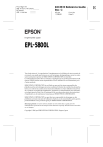
Lien public mis à jour
Le lien public vers votre chat a été mis à jour.
